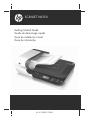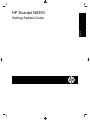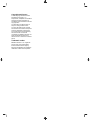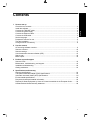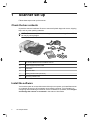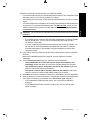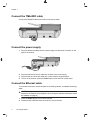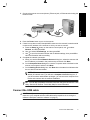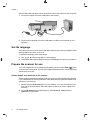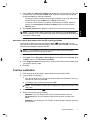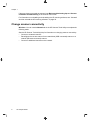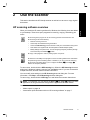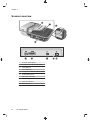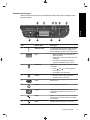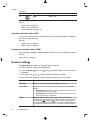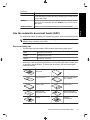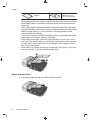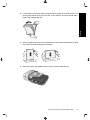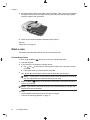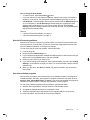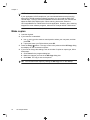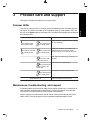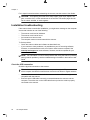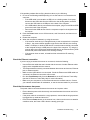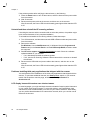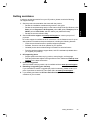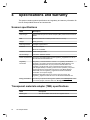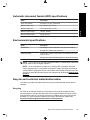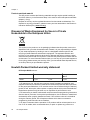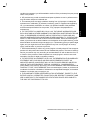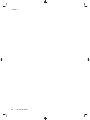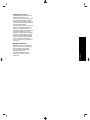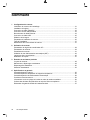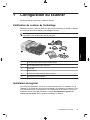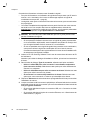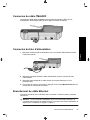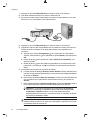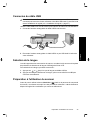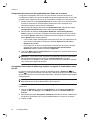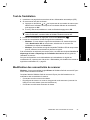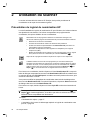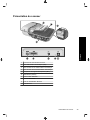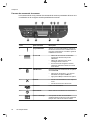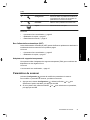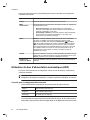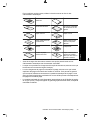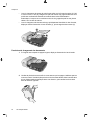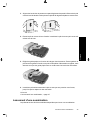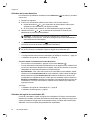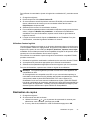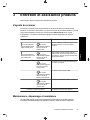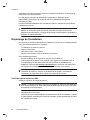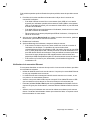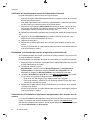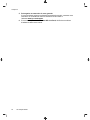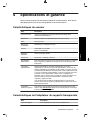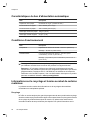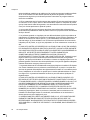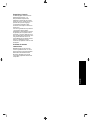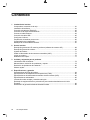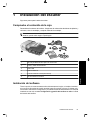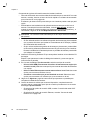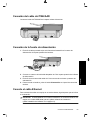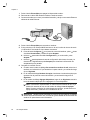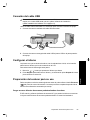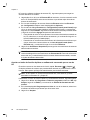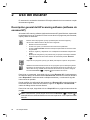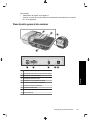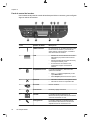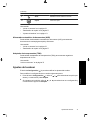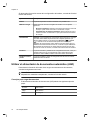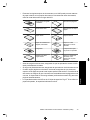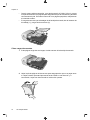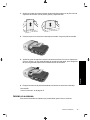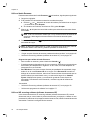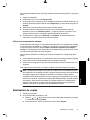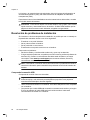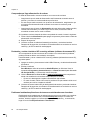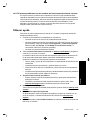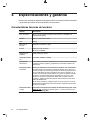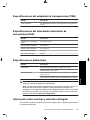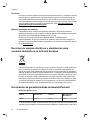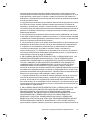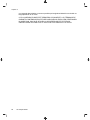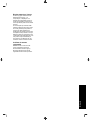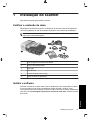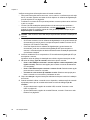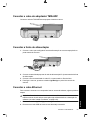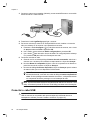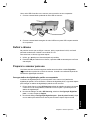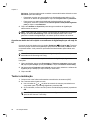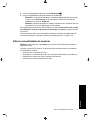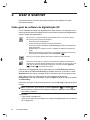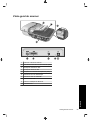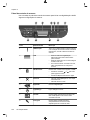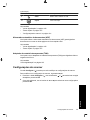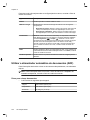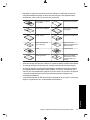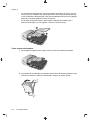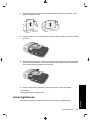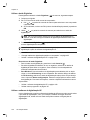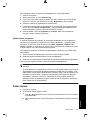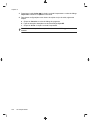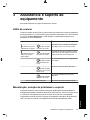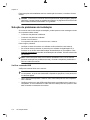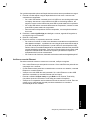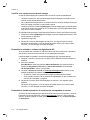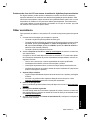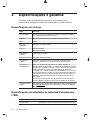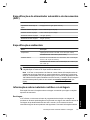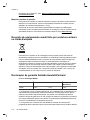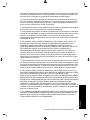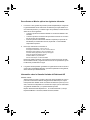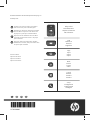HP Scanjet N6350 Networked Document Flatbed Scanner Guía de instalación
- Tipo
- Guía de instalación

6.5” x 9” FRONT COVER
SCANJET N6350
Getting Started Guide
Guide de démarrage rapide
Guía de instalación inicial
Guia de introdução
La página se está cargando ...
La página se está cargando ...
La página se está cargando ...
La página se está cargando ...
La página se está cargando ...
La página se está cargando ...
La página se está cargando ...
La página se está cargando ...
La página se está cargando ...
La página se está cargando ...
La página se está cargando ...
La página se está cargando ...
La página se está cargando ...
La página se está cargando ...
La página se está cargando ...
La página se está cargando ...
La página se está cargando ...
La página se está cargando ...
La página se está cargando ...
La página se está cargando ...
La página se está cargando ...
La página se está cargando ...
La página se está cargando ...
La página se está cargando ...
La página se está cargando ...
La página se está cargando ...
La página se está cargando ...
La página se está cargando ...
La página se está cargando ...
La página se está cargando ...
La página se está cargando ...
La página se está cargando ...
La página se está cargando ...
La página se está cargando ...
La página se está cargando ...
La página se está cargando ...
La página se está cargando ...
La página se está cargando ...
La página se está cargando ...
La página se está cargando ...
La página se está cargando ...
La página se está cargando ...
La página se está cargando ...
La página se está cargando ...
La página se está cargando ...
La página se está cargando ...
La página se está cargando ...
La página se está cargando ...
La página se está cargando ...
La página se está cargando ...
La página se está cargando ...
La página se está cargando ...
La página se está cargando ...
La página se está cargando ...
La página se está cargando ...
La página se está cargando ...
La página se está cargando ...
La página se está cargando ...
La página se está cargando ...
La página se está cargando ...
La página se está cargando ...

Copyright y licencia
© 2009 Copyright Hewlett-Packard
Development Company, L.P.
Está prohibida la reproducción,
adaptación o traducción sin permiso
previo por escrito, excepto por lo que
permitan las leyes del copyright.
La información incluida en este
documento está sujeta a cambios sin
previo aviso.
Las únicas garantías de los productos
y los servicios de HP quedan
estipuladas en la declaración expresa
de garantía que acompaña a dichos
productos y servicios. Nada de lo que
aquí se indica debe interpretarse como
una garantía adicional. HP no se
responsabiliza de los posibles errores
técnicos o editoriales ni de las
omisiones que pudieran existir en este
documento.
Créditos de marcas
comerciales
ENERGY STAR es una marca de
servicio registrada en EE. UU. de la
Agencia para la Protección del Medio
Ambiente de los Estados Unidos.
Microsoft y Windows son marcas
comerciales registradas de Microsoft
Corporation.
Español

Contenido
1 Instalación del escáner
Compruebe el contenido de la caja..........................................................................................61
Instalación del software............................................................................................................61
Conexión del cable del TMA/AAD............................................................................................63
Conexión de la fuente de alimentación ...................................................................................63
Conecte el cable Ethernet........................................................................................................63
Conexión del cable USB...........................................................................................................65
Configurar el idioma.................................................................................................................65
Preparación del escáner para su uso.......................................................................................65
Comprobación de la instalación...............................................................................................67
Modifique la conectividad del escáner......................................................................................67
2 Uso del escáner
Descripción general del HP scanning software (software de escaneo HP).............................68
Descripción general de escáner...............................................................................................69
Ajustes del escáner..................................................................................................................71
Utilizar el alimentador de documentos automático (AAD)........................................................72
Iniciar un escaneo....................................................................................................................75
Realización de copias...............................................................................................................77
3 Cuidado y asistencia para el producto
Indicadores LED del escáner...................................................................................................79
Mantenimiento, resolución de problemas y soporte.................................................................79
Resolución de problemas de instalación..................................................................................80
Obtener ayuda..........................................................................................................................83
4 Especificaciones y garantía
Características técnicas del escáner........................................................................................84
Especificaciones del adaptador de transparencias (TMA).......................................................85
Especificaciones del alimentador automático de documentos (AAD)......................................85
Especificaciones ambientales..................................................................................................85
Información sobre reciclaje y material restringido....................................................................85
Reciclaje de equipos eléctricos y electrónicos para usuarios domésticos en la Unión
Europea....................................................................................................................................86
Declaración de garantía limitada de Hewlett-Packard..............................................................86
60 HP Scanjet N6350

1 Instalación del escáner
Siga estos pasos para instalar el escáner.
Compruebe el contenido de la caja
Desembale el hardware del escáner. Asegúrese de retirar todas las bolsas de plástico y
cubiertas, cinta de embalaje y cualquier material de embalaje.
Nota Los contenidos de la caja, incluido en número de CD con el software de
escaneo, puede variar según el país/región.
1
3
4
6
2
5
1 HP Scanjet N6350 Escáner plano de documentos
2 Fuente y cable de alimentación
3 Cable USB
4 Cable de Ethernet
5 Guía de instalación inicial (este manual)
6 CD del software de escaneo
Instalación del software
Tiene la opción de conectar este escáner directamente al equipo, o instalar el escáner
en una red de forma donde podrán acceder hasta 20 equipos al mismo. Si desea más
información acerca de la configuración y el mantenimiento de este escáner una vez esté
instalado en una red, consulte Configuración y gestión del escáner en red en la Guía
del usuario del escáner.
Instalación del escáner 61
Español

Compruebe la siguiente información antes de instalar el software.
• Para más información acerca de la utilización de software que no sea de HP con este
escáner, consulte “Asociar un botón de función rápida a un software de escaneado
que no sea de HP” en la página 66.
• El software y el número de CD que se incluyen con el escáner pueden variar por país/
región.
• Está limitado a tres instalaciones de aplicaciones de terceros que recibió con el
escáner. Para adquirir licencias adicionales, consulte
www.hp.com, busque su
modelo de escáner, localice la página con la descripción general del producto y, a
continuación, haga clic en la ficha Especificaciones o Accesorios.
Precaución No conecte el cable USB hasta que se le indique durante la instalación
del software.
1. Decida qué software va a instalar.
• Si va a utilizar el escáner con software de gestión de documentos y de escaneado
que ya posee, sólo tiene que instalar los controladores de HP Scanjet y Utilidad
de herramientas del escáner HP.
• Si aún no tiene software de gestión de documentos y de escaneo, puede utilizar
el HP scanning software (software de escaneo HP) que se incluye con el escáner.
Durante la instalación lea las descripciones en pantalla del software para decidir
qué software va a instalar.
2. Inserte el HP Scanning Software CD que acompaña al escáner en la unidad de CD
del equipo.
Espere a que aparezca el cuadro de diálogo de instalación y entonces siga las
instrucciones en pantalla.
3. En el cuadro de diálogo Tipo de conexión, seleccione el tipo de conexión.
• Uilice el cable USB para conectar el escáner únicamente a este equipo (sin
conexión en red). Seleccione esta opción para conectar el escáner directamente
a un equipo.
• Utilice el cable Ethernet para conectar este escáner a la red. Seleccione esta
opción para conectar el escáner a la red.
• Conéctese a un escáner que ya esté instalado en la red. Seleccione esta
opción para conectarse a un escáner que ya se encuentre en la red.
4. Haga clic en Siguiente y siga las instrucciones que aparecen en pantalla para
completar la instalación del escáner.
5. Cuando el sistema le solicite que conecte el dispositivo, complete la tarea de
conexión que se corresponda que el tipo de conexión que seleccionó en el cuadro
de diálogo Tipo de conexión.
• Si seleccionó la opción de conexión USB, consulte “Conexión del cable USB”
en la página 65.
• Si seleccionó la opción de conexión Ethernet, consulte “Conecte el cable
Ethernet” en la página 63.
Capítulo 1
62 HP Scanjet N6350

Conexión del cable del TMA/AAD
Conecte el cable del TMA/AAD de la tapa a la base del escáner.
Conexión de la fuente de alimentación
1. Enchufe el cable que está sujeto a la fuente de alimentación al conector de
alimentación de la parte posterior del escáner.
2. Conecte un extremo del cable del adaptador de CA a la parte posterior de la fuente
de alimentación.
3. Enchufe el otro extremo del cable de CA a una toma de corriente o protector de
sobretensión.
4. Para encender el escáner, pulse el botón Alimentación en el panel de control del
escáner.
Conecte el cable Ethernet
Para conectar el escáner a un equipo en una red existente, siga los pasos que se indican
a continuación.
Precaución Si está instalando en un entorno Windows, no conecte el escáner a su
equipo con el cable USB hasta que se lo pida el software de instalación
(véase“Instalación del software” en la página 61).
Conecte el cable Ethernet 63
Español

1. Pulse el botón Encendido para apagar la lámpara del escáner.
2. Desconecte el cable USB desde el escáner si está conectado.
3. Conecte el escáner a un router (consulte la ilustración), clavija o conmutador Ethernet
utilizando el cable Ethernet.
4. Pulse el botón Encendido para encender el escáner.
5. Si hay más de un HP Scanjet N6350 escáner en la red, localice el número de serie
y la dirección IP del escáner al que desea conectarse.
a. Pulse el botón Configurar (
) en el panel de control del escáner, pulse hasta
visualizar Herramientas y finalmente pulse Aceptar.
b. Utilice el
para seleccionar Ver Configuración y, a continuación, pulse
Aceptar.
c. Utilice el
para desplazarse hasta la configuración del número de serie y la
dirección IP, seguidamente pulse Aceptar para visualizar la información sin
desplazarse por la pantalla.
6. Complete la conexión de red.
a. Cuando vea el cuadro de diálogo Se encontró un escáner de red, seleccion el
escáner con la dirección IP que localizó en la paso anterior y a contiuación haga
clic en Siguiente.
b. En el cuadro de diálogo Nombre de equipo, introduzca el nombre de equipo que
aparecerá en el panel de control del escáner y a continuación haga clic en
Siguiente.
c. En el cuadro de diálogo Agregar dispositivo, haga clic en Siguiente cuando la
barra de estado indique que se ha agregado un nuevo dispositivo.
Nota Este escáner soporta hasta un máximo de 20 usuarios de red. Si ya
existen 20 usuarios de red, verá el cuadro de diálogo Lista de equipos
llena. Si posee privilegios de administrador del escáner, puede eliminar un
equipo de la lista y continuar con la instalación de red.
Sugerencia También puede completar la conexión de red utilizando el Utilidad
de herramientas del escáner HP. Consulte la Ayuda Utilidad de herramientas del
escáner HP para obtener más información.
Capítulo 1
64 HP Scanjet N6350

Conexión del cable USB
Precaución Si está instalando en un entorno Windows, no conecte el escáner a su
equipo con el cable USB hasta que se lo pida el software de instalación
(véase“Instalación del software” en la página 61).
Utilice el cable USB suministrado con el escáner para conectar el escáner al equipo.
1. Conecte el extremo cuadrado del cable USB al escáner.
2. Conecte el extremo rectangular del cable USB al puerto USB en la parte posterior
del equipo.
Configurar el idioma
La primera vez que encienda el escáner, tras el calentamiento inicial, se le instará a
seleccionar el idioma que ha de mostrarse en la LCD.
Para seleccionar el idioma siga estos pasos:
1.
Mueva la
y hasta que aparezca el idioma que desee.
2. Pulse Aceptar para seleccionar el idioma y a continuación pulse Aceptar de nuevo
para confirmar su selección.
Preparación del escáner para su uso
Debe completar una de las tareas siguientes antes de poder utilizar el botón Escanear
(
) del panel de control del escáner. La tarea que ha de completar dependerá de la
solución de software de escaneado que escoja.
Cargar accesos directos de escaneo predeterminados al escáner
El HP scanning software (software de escaneo HP) que estaba incluido en su escáner
incluye accesos directos de escaneo predeterminados. Si usted ha instalado el
Preparación del escáner para su uso 65
Español

HP scanning software (software de escaneo HP), siga estos pasos para cargar los
accesos directos a su escáner:
1. Haga doble clic en el icono de Escaneo HP del escritorio; si se ha conectado a más
de un HP Scanjet N6350, seleccione el escáner al que desea copiar los enlaces
directos de escaneado.
2. En el cuadro de diálogo de accesos directos de Escaneo seleccione Escanear
en...Configuración desde el menú desplegable de Opciones.
3. En el cuadro de diálogo Escanear en...Configuración (Lista de panel frontal) haga
clic en un acceso directo para añadirlo a la lista del panel frontal y a continuación
haga clic en la flecha Añadir. Siga seleccionando accesos directos que desea añadir
y haga clic en la flecha Agregar después de cada selección
• Para cambiar el orden en el que aparecen los accesos directos de escaneado en
la LCD, seleccione un acceso directo de escaneo y a continuación haga clic en
la flecha hacia (arriba) o hacia (abajo).
• Para eliminar un acceso directo de escaneo de la lista de accesos directos que
cargar, seleccione el acceso directo en la Lista del panel frontal (botón
Escanear en) y a continuación haga clic en la flecha Eliminar.
4. Haga clic en Actualizar el dispositivo para cargar los accesos directos de escaneo
seleccionados al escáner.
Nota Puede crear, eliminar y modificar los accesos directos de escaneado en el
cuadro de diálogo de los accesos directos de Escaneado HP. Para más información
acerca del uso y la administración de los accesos directos de escaneado, consulte
la Ayuda del software del escáner.
Asociar un botón de función rápida a un software de escaneado que no sea de
HP
El escáner cuenta con dos botones de función rápida: Escanear ( ) y Copiar ( ).
Cualquier software de escaneo que permita utilizar botones se puede asociar a estos
botones. Debe poseer privilegios de administrador para realizar esta tarea.
Nota Si ha instalado un software de escaneado HP, estos botones ya están
asociados con Escaneo HP y Copia HP.
Para asociar un botón de función rápida con el software de escaneo, siga estos pasos:
1. Haga clic en Inicio, elija Programas o Todos los programas, seleccione HP, elija
Scanjet, haga clic en N6350 y a continuación en Utilidad de herramientas del
escáner .
2. En la lista desplegable Programa que se inicia de uno de los botones, seleccione
el software de escaneo que desee que dicho botón inicie.
3. Haga clic en Aceptar.
Capítulo 1
66 HP Scanjet N6350

Comprobación de la instalación
1. Coloque un documento de una sola página en el alimentador de documentos
automático (AAD).
2. Si su escáner está conectado en red:
a.
Utilice el
y el en el panel de control del escáner para seleccionar el equipo
al que desea enviar el escaneado y a continuación pulse Aceptar.
b. Si el sistema se lo solicita, introduzca su PIN y pulse Aceptar.
Nota Si desea más información acerca de la configuración y cambio de PINs,
consulte la Ayuda Utilidad de herramientas del escáner HP.
3. Inicie un escaneado utilizando el botón Escanear ( ).
4. Inicie un escaneado utilizando el software de escaneado.
• Ventanas: Si está utilizando el software de escaneado HP, haga doble clic en el
icono Escaneo HP de su escritorio, seleccione un acceso directo de escaneado
y a continuación haga clic en Escanear....
• Ventanas: Si está utilizando un software que no sea HP compatible con TWAIN
o ISIS, escanee desde ese software.
Si el escaneado no procede de la forma prevista, consulte los Consejos básicos de
solución de problemas y la Solución de problemas de la instalación del escáner en
la guía del usuario.
Para obtener información sobre cómo instalar y volver a instalar el software de
escaneado de HP, consulte “Desinstale y vuelva a instalar el HP scanning software
(software de escaneo HP)” en la página 82.
Modifique la conectividad del escáner
Ventanas: Puede utilizar la ficha Red en la Utilidad de herramientas del escáner HP para
completar las siguientes tareas:
Consulte la Ayuda Utilidad de herramientas del escáner HP para más información acerca
de cómo modificar la conectividad del escáner.
• Conéctese a un escáner de red.
• Vuelva a configurar el escáner actual desde un escáner aislado (conectado mediante
USB) a un escáner de red (conectado mediante Ethernet).
• Conexión de escáneres adicionales en la red.
Modifique la conectividad del escáner 67
Español

2 Uso del escáner
En esta sección se describe el escáner HP Scanjet, además de cómo escanear o copiar
documentos originales.
Descripción general del HP scanning software (software de
escaneo HP)
Al instalar el HP scanning software (software de escaneo HP) para Windows, aparecerán
los siguientes iconos en el escritorio. Estos iconos abren los programas para escanear,
copiar y editar los escaneos.
Escaneo HP es el programa que hay que utilizar para escanear imágenes y
documentos. Utilizar Escaneo HP para todo lo siguiente:
•
Realizar funciones de escaneo
•
Acceder a la ayuda y la información sobre solución de problemas
•
Acceder a la Escaneo HP ventana de vista previa para editar sus escaneos antes
de guardarlos
•
Escanee negativos y diapositivas con el adaptador de materiales transparentes
(TMA)
•
Modifique la configuración y las preferencias, por ejemplo cómo asignar software
de terceros (a través de accesos directos de escaneado) al botón Escanear
(
)
Copia HP es el programa que hay que utilizar para imprimir copias en la impresora.
Utilidad de herramientas del escáner HP es el programa que se utiliza para guardar
información de mantenimiento y llevar a cabo algunas tareas de red. Además, si no
utiliza HP Scanning, Utilidad de herramientas del escáner HP le permite configurar
los botones Escanear (
) y Copiar ( ) para software de terceros.
Para iniciar un escaneado, haga doble clic en el icono Escaneo HP. Cuando aparezca
el cuadro de diálogo de accesos directos Escaneo HP, seleccione un escáner desde el
menú Dispositivo si está conectado a múltiples escáneres y a continuación siga las
instrucciones en pantalla.
Puede modificar la configuración del escaneo en el Escaneo HP cuadro de diálogo de
los accesos directos. Para más información, haga clic en Ayuda en el Escaneo HP
cuadro de diálogo de los accesos directos.
Para iniciar una copia, haga doble clic en el Copia HP icono y siga las instrucciones de
pantalla.
Nota Para Windows, puede asignar los botones de Escaneo ( ) o Copiar ( ) a
otras aplicaciones mientras Windows reconozca la aplicación como capaz de utilizar
botones.
68 HP Scanjet N6350

Vea también
• “Realización de copias” en la página 77
• “Asociar un botón de función rápida a un software de escaneado que no sea de
HP” en la página 66
Descripción general de escáner
2
1
3
4
5
6 7 8 9 10
1 Panel de control del escáner
2 Alimentador automático de documentos (AAD)
3 Bandeja de entrada del AAD
4 Bandeja de salida del AAD
5 Adaptador de transparencias (TMA)
6 Fuente de alimentación de entrada
7 cable de entrada de TMA/AAD
8 Puerto del cable USB
9 puerto de restablecimiento de Ethernet
10 Puerto Ethernet
Descripción general de escáner 69
Español

Panel de control del escáner
Use los botones del panel de control del escáner para iniciar un escaneo y para configurar
algunos valores del escáner.
8 97
1 2 3 4 5 6
10
Icono Nombre del botón Descripción
1 LED de atención En combinación con el LED de Energía, indica
las funciones del escáner y los errores. Si
desea obtener más información, consulte la
Guía del usuario del escáner.
2 LCD
•
Muestra los accesos directos de escaneo
disponibles que pueden seleccionar los
usuarios.
•
Permite visualizar las opciones del menú y
mensajes de estado y error.
•
Si el escáner se encuentra en red,
mostrará los equipos conectados al
escáner.
3 Aceptar/Seleccionar Le permite desplazarse y seleccionar las
opciones de la LCD.
•
Pulse y para desplazarse por las
opciones del menú.
•
Pulse Aceptar para seleccionar la opción.
4 Cancelar
•
Cancela un escaneo o una copia en curso.
•
Cancela los menús en la pantalla LCD.
5 Escanear Inicia un escaneo.
6 Alimentación Enciende y apaga el escáner.
7 Teclado Le permite introducir informacion de
direcciones de red y PINs cuando el escáner se
encuentra conectado a la red.
8 Configuración Le permite configurar sus preferencias de
funcionamiento del escáner e introducir las
especificaciones de conexión de red.
Capítulo 2
70 HP Scanjet N6350

Icono Nombre del botón Descripción
9 Atrás Muestra el menú anterior en la LCD.
10 Copiar Inicia una copia.
Vea también
• “Iniciar un escaneo” en la página 75
• “Realización de copias” en la página 77
• “Ajustes del escáner” en la página 71
Alimentador automático de documentos (AAD)
Puede utilizar el alimentador automático de documentos (AAD) para escanear
documentos de varias páginas rápida y fácilmente.
Vea también
• “Iniciar un escaneo” en la página 75
• “Realización de copias” en la página 77
Adaptador de transparencias (TMA)
Puede utilizar el adaptador de transparencias (TMA) para escanear negativos o
diapositivas de 35 mm.
Vea también
“Iniciar un escaneo” en la página 75
Ajustes del escáner
El botón deConfiguración ( ) le permite modificar los ajustes del escáner.
Para modificar la configuración de un escáner siga estos pasos:
1.
Pulse el botón Configuración (
), utilice el y para seleccionar la opción que
desee y a continuación pulse Aceptar.
2.
Si el sistema se lo solicita, utilice el
y el para seleccionar una configuración y
a continuación haga clic en Aceptar.
(continúa)
Ajustes del escáner 71
Español

Si desea más información acerca de la configuración del escáner, consulte la Guía del
usuario del escáner.
Opción del menú Descripción
Idioma Le permite especificar el idioma mostrado en la pantalla LCD.
Modo de energía Puede reducir el consumo energético del escáner con los ajustes
siguientes:
•
Ahorros energéticos: Reduce el consumo de energía pero aumenta
el tiempo que le cuesta comenzar un escaneado o copia.
•
Calentamiento de lámpara instantáneo: Reduce el tiempo que le
cuesta comenzar un escaneado o copia, pero aumenta el consumo
de energía.
Herramientas Ventanas: Inicia el Utilidad de herramientas del escáner HP en el equipo
conectado. Esta utilidad le permite asociar cualquier aplicación que
permite utilizar botones con los botones de Escaneo (
) y Copiar
(
) y controlar el uso de determinadas partes del escáner para
propósitos de mantenimiento. Para obtener más información sobre el
Utilidad de herramientas del escáner HP, consulte la Ayuda Utilidad de
herramientas del escáner HP. Si desea más información acerca de la
conexión en red de su escáner, consulte la Guía del usuario del escáner.
Elemento Le permite visualizar y establecer las configuraciones de red, como por
ejemplo la dirección IP y la velocidad de enlace. Para obtener más
información sobre la Red, consulte la Guía del usuario del escáner.
Restaurar valores
predet.
Le permite restablecer todas las configuraciones de red a los valores
predeterminados de fábrica.
Utilizar el alimentador de documentos automático (AAD)
Para obtener información útil sobre cómo cargar correctamente sus documentos,
consulte las siguientes secciones.
Nota Si desea más información acerca de la utilización del cristal del escáner y el
adaptador de materiales transparentes, consulte la Guía del usuario.
Consejos para cargar documentos
• El alimentador automático de documentos (AAD) admite los siguientes tipos de
papel:
Anchura: 148-216 mm
Largo: 148-356 mm
Peso: 50-120 g/m
2
Capítulo 2
72 HP Scanjet N6350

• Escanear los siguientes tipos de documentos con el AAD puede provocar atascos
de papel o daños en los propios documentos. Para escanear estos documentos,
utilice el cristal del escáner en lugar del AAD.
Documentos arrugados
o doblados
Documentos plegados
Documentos rotos Documentos con clips o
grapas
Papel carbón Papel recubierto
Papel extremadamente
delgado, translúcido
Papel con notas
adhesivas o marcas
añadidas
Fotografías Transparencias para
proyección en pantalla
Papeles que están
enganchados
Papel con sustancias
húmedas, como
pegamento o líquido
corrector
• Antes de cargar los documentos, asegúrese de que las puertas de acceso al AAD
están perfectamente cerradas.
• Si carga una pila de documentos, asegúrese de que todos son de la misma anchura.
• Cuando cargue páginas en orientación horizontal, asegúrese de que el extremo
superior de las páginas apunta hacia la parte posterior del escáner. Procediendo de
este modo, se asegura de que el escáner rota automáticamente la página de modo
correcto, si dispone del HP scanning software (software de escaneo HP) para rotar
páginas automáticamente.
• La capacidad máxima del AAD es de 50 hojas de papel de 75 g/m
2
. Si se utiliza un
papel más pesado, la capacidad máxima se reduce.
Utilizar el alimentador de documentos automático (AAD) 73
Español

• Cuando cargue páginas pequeñas, como las de tamaño A5 (148 x 210 mm), cargue
una pila de al menos cinco páginas para asegurarse de que el AAD detecta y alimenta
correctamente la pila. Si escanea menos de cinco páginas pequeñas, colóquelas en
el cristal del escáner.
• Si carga documentos que sobresalgan de la bandeja de entrada, tire del extensor de
la bandeja (1) y cargue los documentos (2).
1
2
Cómo cargar documentos
1. Si las páginas originales son largas, tire del extensor de la bandeja de entrada.
2. Hojee la pila de páginas del documento para asegurarse de que no se pegan entre
sí. Hojee el borde que estará apuntando hacia el AAD en una dirección y, a
continuación, hojee ese mismo borde en la dirección opuesta.
Capítulo 2
74 HP Scanjet N6350

3. Alinee los bordes de los documentos dando pequeños golpes con la pila contra la
superficie de la mesa. Gire la pila 90 grados y repita la acción.
4. Coloque la pila en el centro de la bandeja de entrada. Cargue la pila boca arriba.
5. Ajuste las guías del papel a la anchura de los documentos. Procure no apretar las
guías en exceso, ya que puede dificultar la introducción del papel, pero asegúrese
de que las guías del papel tocan los bordes de los documentos.
6. Empuje suavemente la pila hacia delante para activar el sensor de la bandeja.
Vea también
“Iniciar un escaneo” en la página 75
Iniciar un escaneo
Esta sección describe los métodos que puede utilizar para iniciar un escaneo.
Iniciar un escaneo 75
Español

Utilice el botón Escanear
Para escanear utilizando el botón Escanear ( ) del escáner, siga los pasos siguientes:
1. Cargar los originales.
2. Si la pantalla LCD del escáner muestra los nombres de equipo:
a.
Utilice el
y el del panel de control del escáner para seleccionar su equipo
y a continuación pulse Aceptar.
b. Si el sistema se lo solicita, introduzca su PIN y pulse Aceptar.
3.
Mueva
y del panel de control del escáner para seleccionar el acceso directo
de escaneo.
Nota Si la LCD del escáner señala que no hay accesos directos de escaneo en
el escáner, debe cargar los accesos directos de escaneo antes de poder
escanear.
4. Pulse el botón Escanear ( ) del panel de control del escáner. El escáner envía el
escaneado al equipo.
Nota Si desea una vista preliminar y editar su escaneo antes de enviarlo, inicie el
escaneado desde el HP scanning software (software de escaneo HP).
Vea también
• “Cargar accesos directos de escaneo predeterminados al escáner” en la página 65
• “Utilice el HP scanning software (software de escaneo HP)” en la página 76
Sugerencias para utilizar el botón Escanear
• Para cancelar un escaneo, pulse el botón de Cancelar (
).
• Si está escaneando diapositivas de 35 mm o negativos, seleccione un acceso directo
de escaneo para diapositivas o negativos. Si no lo hace, la luz del adaptador de
transparencia no se enciende.
• Para Windows: Para crear accesos directos personalizados de escaneado, haga
doble clic en el icono Escaneo HP de su equipo. En la Escaneo HP ventana de
diálogo de los accesos directos, seleccione el acceso directo de escaneado que se
parezca más al que usted desea crear y a continuación haga clic en Cambiar
ajustes. Modifique los ajustes y a continuación guarde el acceso directo de
escaneado. Para obtener más información, consulte la ayuda del software de
escaneado.
Vea también
• “Utilice el HP scanning software (software de escaneo HP)” en la página 76
• “Utilice otros programas de software” en la página 77
Utilice el HP scanning software (software de escaneo HP)
Inicie el escaneo desde el HP scanning software (software de escaneo HP) cuando
desee tener mayor control sobre el proceso de escaneo, por ejemplo, si desea ver una
presentación preliminar de la imagen antes del escaneo final, utilizar características más
avanzadas o cambiar la configuración de escaneo.
Capítulo 2
76 HP Scanjet N6350

Para escanear utilizando el HP scanning software (software de escaneo HP), siga estos
pasos:
1. Cargar los originales.
2. Haga doble clic en el icono de Escaneo HP.
3. Si su equipo está conectado en red a múltiples escáneres HP N6350, seleccione el
escáner que desea utilizar desde el menú Dispositivo y a continuación haga clic en
Aceptar.
4. Seleccione el acceso directo de escaneo que quiera utilizar.
5. Si desea cambiar los ajustes de escaneo o ver una vista preliminar antes de
escanear, haga clic en Cambiar ajustes... y haga los cambios que desee. Para
obtener más información, consulte la ayuda del software de escaneo.
6. Cuando termine, haga clic en Escanear o en Finalizar. Si desea obtener más
información, consulte la Guía del usuario del escáner.
Utilice otros programas de software
Puede escanear una imagen o un documento directamente en un programa de software
si el programa es compatible con TWAIN. Por lo general, el programa es compatible si
incluye una opción de menú del tipo Adquirir, Escanear, Importar nuevo objeto o
Insertar. Si no está seguro de si el programa es compatible o de qué opción debe utilizar,
consulte la documentación de dicho programa.
Para escanear utilizando un software de escaneo compatible con TWAIN siga estos
pasos:
1. Inicie el software de escaneo y, a continuación, seleccione el origen de datos TWAIN.
2. Lleve a cabo las acciones apropiadas para completar el escaneo.
3. Seleccione la configuración que sea más adecuada para los documentos que va a
escanear.
Para obtener más información, consulte la ayuda en línea del software de escaneo.
Nota También puede seguir estos pasos si su aplicación es compatible con WIA.
Si su aplicación es compatible con ISIS o desea un escaneo de documentos eficiente
al emplear programas de software compatibles con TWAIN, puede instalar el
controlador ISIS/TWAIN de EMC. Para ello, inserte el CD de instalación que venía
incluido en su escáner y seleccione la opción ISIS/TWAIN de EMC. Cuando escanee
documentos, seleccione el controlador HP Scanjet N6350 Doc TWAIN desde la
aplicación. No obstante, cuando escanee imágenes desde otros programas de
software, seleccione el controlador HP Scanjet N6350 TWAIN.
Realización de copias
1. Cargar los originales.
2. Si su escáner está conectado en red:
a.
Utilice el
y el del panel de control del escáner para seleccionar su equipo
y a continuación pulse Aceptar.
b. Si el sistema se lo solicita, introduzca su PIN y pulse Aceptar.
Realización de copias 77
Español

3. Pulse el botón Copiar ( ). La copia se envía a la impresora y se muestra la ventana
de diálogo de Copia HP en el ordenador conectado.
4. Si desea cambiar los ajustes, tales como el número de copias o el tipo de salida, siga
estos pasos:
a. Haga clic en Cancelar en el cuadro de diálogo de progreso.
b. Haga los cambios que desee en el cuadro de diálogo de Copia HP.
c. Haga clic en Inicio. La copia se envía a la impresora.
Sugerencia También puede realizar copias haciendo clic en el icono Copia HP del
escritorio.
Capítulo 2
78 HP Scanjet N6350

3 Cuidado y asistencia para el
producto
Esta sección describe las opciones de asistencia para el producto.
Indicadores LED del escáner
El escáner tiene dos indicadores LED en el panel frontal que muestran las funciones y
errores del escáner. El LED con forma de signo de admiración (!) es el LED de atención,
mientras que el del botón Ahorro de energía es el LED de encendido. La siguiente tabla
explica cómo interpretar los LED.
El LED de atención
parpadea rápidamente
en color ámbar.
El LED de
encendido se enciende
con una luz verde fija.
Error. Compruebe la LCD del escáner para
ver el mensaje de error.
El LED de encendido
se enciende con una luz
ámbar fija.
El LED de
encendido se enciende
con una luz verde fija.
Error fatal. La LCD del escáner indica que
debe apagar el escáner y volverlo a
encender transcurridos 60 segundos.
El LED de
atención parpadea
lentamente en color
verde.
El escáner se está calentando o está
escaneando un original.
El LED de
encendido se enciende
con una luz fija ámbar
atenuada.
El escáner está en modo de ahorro de
energía.
El LED de
encendido se enciende
con una luz verde fija.
El escáner está encendido y preparado para
escanear.
Ambos LED están apagados. No llega alimentación al escáner.
Mantenimiento, resolución de problemas y soporte
La limpieza de vez en cuando del escáner ayudará a conseguir escaneos de mayor
calidad. El nivel de cuidado necesario depende de varios factores, como el nivel de uso
y el entorno. Debe realizar una limpieza rutinaria según sea necesario.
Cuidado y asistencia para el producto 79
Español

La limpieza y el mantenimiento rutinarios deben incluir la limpieza del alimentador de
documentos automático (AAD), del cristal del escáner el adaptador de materiales
transparentes (TMA).
Para obtener instrucciones detalladas acerca del mantenimiento del escáner, consulte
la Guía del usuario del escáner.
Precaución Evite colocar objetos con bordes afilados, clips, grapas, cola húmeda,
líquido corrector y otras sustancias en el escáner. Se debe evitar también que las
páginas de los documentos estén dobladas, arrugadas o enganchadas.
Resolución de problemas de instalación
Si el escáner no funciona después de la instalación, es posible que vea un mensaje en
la pantalla del ordenador similar a uno de los siguientes:
• El escáner no se pudo inicializar.
• No se pudo encontrar el escáner.
• Se ha producido un error interno.
• El ordenador no se puede comunicar con el escáner.
Para resolver el problema:
• Revise los cables y el software del escáner tal y como aquí se describe.
• Si sigue teniendo problemas, es posible que su HP scanning software (software de
escaneo HP), firmware o controladores asociados estén obsoletos o se hayan
corrompido. Visite
www.hp.com/support para encontrar software, firmware y
controladores actualizados para su escáner.
Nota Para obtener información sobre cómo solucionar los problemas del escáner,
consulte la información para la resolución de problemas en la Guía de usuario del
escáner.
Compruebe la conexión USB
Compruebe la conexión física con el escáner.
Sugerencia Evite conectar el escáner al equipo mediante un puerto USB en la parte
frontal del equipo, más adecuado para dispositivos pequeños como pequeñas
memorias de almacenaje o cámaras digitales.
• Utilice el cable suministrado con el escáner. Otro cable USB podría no ser compatible
con el escáner.
• Compruebe que el cable USB está conectado correctamente al escáner y al equipo.
El icono de tridente del cable USB está hacia arriba cuando el cable está
correctamente conectado con el escáner.
Capítulo 3
80 HP Scanjet N6350

Si el problema continua después de haber comprobado lo anterior, intente lo siguiente:
1. Realice una de las siguientes tareas, en función de cómo esté conectado el escáner
al ordenador:
• Si el cable USB está conectado a un concentrador USB o a una estación de
acoplamiento para portátiles, desconecte el cable USB del concentrador o de la
estación de acoplamiento y conéctelo directamente al equipo en un puerto USB
en la parte posterior.
• Si el cable USB ya estaba conectado directamente con el ordenador, conéctelo
a otro puerto USB diferente en la parte posterior del equipo.
• Quite todos los demás dispositivos USB del ordenador, exceptuando el teclado
y el ratón.
2. Pulse el botón de Alimentación para apagar el escáner, espere 30 segundos y a
continuación encienda el escáner.
3. Reinicie el equipo.
4. Una vez que se haya reiniciado el ordenador, pruebe a utilizar el escáner.
• Si el escáner funciona y ha cambiado la forma de conexión con el equipo en el
paso 1, el problema de comunicación puede está relacionado con el concentrador
USB, la estación base, un puerto USB u otro dispositivo USB. Deje el escáner
conectado directamente al equipo a través de un puerto USB en la parte posterior
del ordenador. Pruebe a utilizar el escáner después de volver a conectar todos
los dispositivos USB adicionales y desconectar todos los dispositivos USB que
impidan que el escáner funcione correctamente.
• Si el escáner no funciona, desinstale y después reinstale el HP scanning software
(software de escaneo HP).
Compruebe la conexión Ethernet
Si está intentando acceder al escáner a través de una red, consulte lo siguiente.
• Utilice el cable Ethernet suministrado con el escáner. Cualquier otro cable Ethernet
puede no ser compatible con el escáner.
• El cable Ethernet está conectado correctamente entre el escáner y el router, clavija
Ethernet o conmutador Ethernet.
• Asegúrese de que el cable USB no esté conectado. Si los cables Ethernet y USB
están ambos conectados, la conexión Ethernet no funcionará.
• Ejecute la utilidad Comprobar estado desde la ficha Red en el Utilidad de
herramientas del escáner HP (consulte la Ayuda Utilidad de herramientas del escáner
HP para más información).
• Asegúrese de que su equipo se encuentra en la misma subred que el escáner de
red. Contacte con su administrador de red si necesita ayuda o bien consulte la
documentación de su router.
Resolución de problemas de instalación 81
Español

Compruebe que llega alimentación al escáner
El cable de alimentación conecta el escáner con una toma de corriente.
• Asegúrese de que el cable de alimentación esté firmemente conectado entre el
escáner y una toma de corriente eléctrica que funcione.
• En caso de que esté conectado a un protector de sobretensión, asegúrese de que
el protector de sobretensión está conectado a una toma de corriente y está
encendido.
• Asegúrese de que el botón de Alimentación del panel del escáner está encendido;
cuando está encendido y no existe ningún error o alerta, el indicador LED de
encendido muestra una luz verde constante.
Si el problema continua después de haber comprobado lo anterior, intente lo siguiente:
1. Pulse el botón de Alimentación para apagar la impresora y desconecte el cable de
alimentación de la impresora.
2. Espere 30 segundos.
3. Vuelva a conectar el cable de alimentación al escáner y encienda el escáner.
Después de 30 segundos, el Indicador LED de alimentación se enciende con una luz
verde fija y el LED de atención está apagado.
Desinstale y vuelva a instalar el HP scanning software (software de escaneo HP)
Si la comprobación de las conexiones de los cables no ha solucionado el problema,
puede que éste se deba a una instalación incompleta.
Para desinstalar y volver a instalar el HP scanning software (software de escaneo HP),
siga estos pasos:
1. Apague el escáner y desconecte el cable USB o Ethernet y el cable de alimentación
del escáner.
2. Elimine el software.
Para Windows: Utilice la herramienta Añadir/Eliminar (en Windows Vista, la
herramienta Programas y Características) en el Panel de control para desinstalar
HP Scanjet N6350 y a continuación reinicie el equipo.
3. Visite la Asistencia en línea de HP en
www.hp.com/support para comprobar si
existe una actualización del software disponible para su escáner.
• De ser así, descárguese e instale la actualización del software.
• En caso contrario, utilice el HP scanning software CD que estaba incluido en el
escáner para volver a instalar el software.
4. Vuelva a conectar el cable USB y el de alimentación al escáner y encienda el escáner.
Después de 30 segundos, el Indicador LED de alimentación se enciende con una luz
verde fija y el LED de atención está apagado.
Problemas instalando aplicaciones de terceros suministradas con el escáner
Está limitado a tres instalaciones de aplicaciones de terceros que recibió con el escáner.
Para adquirir licencias adicionales, consulte
www.hp.com, busque su modelo de
escáner, localice la página con la descripción general del producto y, a continuación,
haga clic en la ficha Especificaciones o Accesorios.
Capítulo 3
82 HP Scanjet N6350

La LCD muestra problemas con los nombres de los accesos directos de escaneo.
En algunos idiomas, quizá se vean caracteres en blanco en lugar de determinados
caracteres especiales en sus nombres de accesos directos de escaneo personalizados.
Para resolver este problema, utilice los caracteres Inglés/Latín básico para introducir el
nombre abreviado para la LCD de sus accesos directos personalizados. Como
alternativa, puede asignar un número al nombre abreviado para la LCD que podrá
después utilizar para referirse al acceso directo.
Obtener ayuda
Para sacar el máximo partido de su producto HP, consulte las siguientes ofertas de
asistencia estándar de HP:
1. Consulte la documentación suministrada con el producto.
• Consulte la sección de solución de problemas de este manual.
• Revise el apartado de solución de problemas en la Guía del usuario del escáner
(para Windows, haga clic en Inicio, elija Programas o Todos los programas,
seleccione HP, elija Scanjet, señale N6350 señale Guía del usuario y a
continuación seleccione su formato preferido).
• Consulte la Ayuda del software del escáner.
2. Visite la asistencia técnica en línea de HP en
www.hp.com/support o póngase en
contacto con su punto de compra.
La asistencia técnica en línea de HP está disponible para todos los clientes de HP.
Es la fuente más rápida para obtener información actualizada de productos y
asistencia de expertos, incluyendo las siguientes características:
• Chat en línea y acceso al correo electrónico de especialistas de soporte técnico
cualificados
• Actualizaciones de controladores y software para su producto
• Información útil de solución de problemas y sobre el producto para problemas
técnicos
• Actualizaciones proactivas de productos, alertas de asistencia técnica y boletines
de HP (disponibles cuando registra su producto)
3. Asistencia técnica de HP por teléfono
• Existen distintas opciones de asistencia técnica y tarifas para cada producto,
país/región e idioma.
• Las tarifas y las directivas están sujetas a cambio sin previo aviso. Visite
www.hp.com/support para consultar la información más reciente.
4. Período posterior a la garantía
Tras el período de garantía limitada puede obtener ayuda en línea en
www.hp.com/
support.
5. Ampliación o mejora de su garantía
Si desea ampliar o mejorar la garantía del producto, póngase en contacto con su
punto de compra o consulte las ofertas de HP Care Pack en
www.hp.com/
support.
6. Si ya ha comprado un servicio HP Care Pack, consulte las condiciones de asistencia
técnica en su contrato.
Obtener ayuda 83
Español

4 Especificaciones y garantía
Esta sección contiene las especificaciones del producto e información sobre la normativa
y la garantía del escáner HP Scanjet N6350 y sus accesorios.
Características técnicas del escáner
Nombre Descripción
Tipo de escáner Plano con alimentador automático de documentos y adaptador de
transparencias (TMA)
Tamaño 503 mm x 407 mm x 179 mm
Peso 6,9 Kg
Elemento de
escaneo
Dispositivo acoplado en carga
Interfaz USB 2.0 de alta velocidad
Ethernet 10/100MBit
Resolución de
hardware
2400 x 2400 ppp, 48 bits
Voltaje de línea de
CA
100-240V~, 50/60Hz, 1300mA
Requisitos de
alimentación
Para obtener información reglamentaria acerca del consumo de energía,
consulte el archivo regulatory_supplement.htm del CD de software HP
Photosmart.
Información sobre
normativas
Número de identificación de modelo para normativas: A fin de identificar
el modelo según las normativas, el producto dispone de un número de
modelo normativo. El número reglamentario de modelo para este producto
es el FCLSD-0805. No debe confundirse este número normativo con el
nombre comercial (HP Scanjet N6350) o el número de garantía producto
(L2703A). La fuente de alimentación aprobada para su uso con este
escáner es el número de modelo HP 0957-2230; consulte el archivo
regulatory_supplement.htm para obtener más información acerca de la
fuente de alimentación.
En el archivo regulatory_supplement.htm que se encuentra en el CD de
HP Photosmart Software encontrará información reglamentaria adicional
acerca de su escáner.
Información sobre
energía
Para saber si este producto ha obtenido la calificación Energy Star, visite
www.hp.com, seleccione el país/la región y, a continuación realice una
búsqueda en Energy Star.
84 HP Scanjet N6350

Especificaciones del adaptador de transparencias (TMA)
Nombre Descripción
Tipos de soporte Dos diapositivas de 35 mm o tres fotogramas de negativos de
35 mm
Especificaciones del alimentador automático de
documentos (AAD)
Nombre Descripción
Capacidad de la bandeja de
papel
50 hojas de 75 g/m
2
Tamaño máximo del papel 216 x 356 mm
Tamaño mínimo del papel 148 x 148 mm
Peso máximo del papel 120 g/m
2
Peso mínimo del papel 50 g/m
2
Especificaciones ambientales
Nombre Descripción
Temperatura Funcionamiento del escáner y el TMA: 10° a 35°C
Almacenamiento: -40° a 60°C
Humedad relativa Funcionamiento del escáner: del 10% al 80% sin condensación
de 10° a 35° C
Almacenamiento: hasta el 90% sin condensación de 0° a 60° C
Nota En presencia de campos electromagnéticos altos, es posible que la salida del
escáner HP aparezca ligeramente distorsionada.
Nota HP está comprometida a proporcionar a sus clientes información acerca de
las sustancias químicas que contienen nuestros productos de acuerdo a lo
establecido en las exigencias legales como REACH (Regulación EC No 1907/2006
del Parlamento europeo y del Consejo). Encontrará un informe químico sobre este
producto en la dirección
www.hp.com/go/reach.
Información sobre reciclaje y material restringido
Esta sección contiene información acerca del reciclaje y de los materiales que requieren
un tratamiento especial.
Información sobre reciclaje y material restringido 85
Español

Reciclado
HP ofrece un número cada vez mayor de programas de devolución y reciclaje en muchos
países/regiones y está asociada con algunos de los mayores centros de reciclaje de
componentes electrónicos de todo el mundo. HP contribuye a la conservación de los
recursos mediante la reventa de algunos de sus productos más conocidos. Para obtener
más información sobre el reciclaje de productos HP, visite:
www.hp.com/hpinfo/
globalcitizenship/environment/recycle/
Material restringido del producto
Este producto de HP contiene los siguientes materiales, que pueden precisar un
tratamiento especial cuando se agote su vida útil: Mercurio en la lámpara fluorescente
del escáner y/o el adaptador de transparencias (< 5 mg).
El desecho de mercurio puede estar regulado debido a consideraciones
medioambientales. Si precisa información al respecto o sobre reciclaje, póngase en
contacto con las autoridades locales competentes o con la Electronic Industries Alliance
(EIA) (
www.eiae.org).
Reciclaje de equipos eléctricos y electrónicos para
usuarios domésticos en la Unión Europea
Este símbolo incluido en el producto o en su envoltorio indica que no debe desecharse
junto con el resto de residuos domésticos. El usuario se deberá responsabilizar de
reciclar el equipo usado transportándolo al punto de recogida destinado al reciclaje de
material de desecho eléctrico y equipos electrónicos. La recogida y el reciclaje selectivos
del material de desecho permitirán conservar los recursos naturales y garantizar que el
proceso de reciclaje proteja la salud humana y el medio ambiente. Para obtener más
información sobre los puntos de recolección de residuos eléctricos y electrónicos para
el reciclado, póngase en contacto con su ayuntamiento, con el servicio de eliminación
de residuos domésticos o con el establecimiento en el que adquirió el producto.
Declaración de garantía limitada de Hewlett-Packard
HP Scanjet N6350 escáner
Modelo Asia/Pacífico América Europa/Oriente
Medio/África
N6350 1 año 1 año 1 año
1. HP le garantiza a usted, el cliente usuario final, que el hardware, los accesorios y los
suministros de HP estarán exentos de defectos materiales y de fabricación a partir de la
Capítulo 4
86 HP Scanjet N6350

fecha de compra durante el periodo indicado anteriormente. Si HP recibe un aviso
informándole de la existencia de tales defectos durante el periodo de garantía, HP, a su
entera discreción, podrá optar por reparar o sustituir los productos que resulten ser
defectuosos. Los productos de recambio podrán ser nuevos o de rendimiento equivalente
al de los productos nuevos.
2. HP garantiza que el software HP ejecutará sus instrucciones de programación a partir
de la fecha de compra, durante el periodo indicado anteriormente, sin defectos en
materiales y de fabricación, siempre y cuando se instale y se utilice correctamente. Si
HP recibe un aviso informándole de la existencia de tales defectos durante el periodo de
garantía, HP sustituirá el software que no ejecute sus instrucciones de programación
debido a tales defectos.
3. HP no garantiza que los productos HP funcionarán ininterrumpidamente o sin errores.
Si HP fuese incapaz de reparar o sustituir un producto en un plazo de tiempo razonable
y restablecerlo al estado garantizado, usted tendría derecho a recibir un reembolso del
precio de compra previa devolución del producto.
4. Los productos HP pueden incluir piezas remanufacturadas cuyo funcionamiento sea
equivalente al de las piezas nuevas o que hayan sido utilizadas sólo ocasionalmente.
5. La garantía no cubre defectos ocasionados por (a) mantenimiento o calibración
incorrectos o inadecuados, (b) software, interfaces, piezas o suministros no
proporcionados por HP, (c) modificación no autorizada o uso incorrecto, (d) utilización
fuera de las especificaciones ambientales publicadas del producto, o (e) preparación o
mantenimiento incorrecto del lugar de instalación.
6. EN LA MEDIDA EN QUE ESTÉ PERMITIDO POR LA LEGISLACIÓN LOCAL, LAS
GARANTÍAS ANTERIORES SON EXCLUSIVAS, Y NO SE OFRECEN OTRAS
GARANTÍAS O CONDICIONES, YA SEAN ESCRITAS U ORALES, EXPRESAS O
TÁCITAS. ASIMISMO, HP RECHAZA ESPECÍFICAMENTE TODA GARANTÍA O
CONDICIÓN IMPLÍCITA DE COMERCIABILIDAD, CALIDAD SATISFACTORIA E
IDONEIDAD PARA UN FIN CONCRETO. Algunos países, regiones, estados o
provincias no permiten que se limite la duración de una garantía determinada, por tanto
es posible que la siguiente limitación o exclusión no tenga aplicación en su caso. Esta
garantía le confiere derechos legales específicos, y también podrán corresponderle otros
derechos que varían según cada país/región, estado o provincia.
7. La garantía limitada de HP es válida en cualquier país/región donde HP cuente con
recursos de asistencia para este producto y donde HP haya comercializado este
producto. El nivel del servicio de garantía que usted reciba podrá variar de acuerdo con
las normas locales. HP no modificará la forma, adecuación o función del producto para
que pueda funcionar en un país/región en el que no esté previsto su funcionamiento por
razones legales o reglamentarias.
8. EN LA MEDIDA EN QUE ESTÉ PERMITIDO POR LA LEGISLACIÓN LOCAL, LOS
RECURSOS INDICADOS EN ESTA DECLARACIÓN DE GARANTÍA SON SUS
RECURSOS ÚNICOS Y EXCLUSIVOS. A EXCEPCIÓN DE LO INDICADO
ANTERIORMENTE, EN NINGÚN CASO SE HARÁN RESPONSABLES HP O SUS
PROVEEDORES DE LA PÉRDIDA DE DATOS O DE DAÑOS DIRECTOS,
ESPECIALES, FORTUITOS, CONSECUENTES (INCLUIDA LA PÉRDIDA DE
BENEFICIOS O DE DATOS) O DE OTRO TIPO, INDEPENDIENTEMENTE DE QUE
ESTÉN BASADOS EN CONTRATO, NEGLIGENCIA U OTRA TEORÍA JURÍDICA.
Algunos países, regiones, estados o provincias no permiten que se limite la duración de
Declaración de garantía limitada de Hewlett-Packard 87
Español

una garantía determinada, por tanto es posible que la siguiente limitación o exclusión no
tenga aplicación en su caso.
9. EN LA MEDIDA EN QUE ESTÉ PERMITIDO LEGALMENTE, LOS TÉRMINOS DE
GARANTÍA CONTENIDOS EN ESTA DECLARACIÓN NO EXCLUYEN, RESTRINGEN
NI MODIFICAN, SINO QUE SE UNEN A LOS DERECHOS ESTATUTARIOS
OBLIGATORIOS APLICABLES A LA VENTA DE ESTE PRODUCTO A USTED.
Capítulo 4
88 HP Scanjet N6350
La página se está cargando ...
La página se está cargando ...
La página se está cargando ...
La página se está cargando ...
La página se está cargando ...
La página se está cargando ...
La página se está cargando ...
La página se está cargando ...
La página se está cargando ...
La página se está cargando ...
La página se está cargando ...
La página se está cargando ...
La página se está cargando ...
La página se está cargando ...
La página se está cargando ...
La página se está cargando ...
La página se está cargando ...
La página se está cargando ...
La página se está cargando ...
La página se está cargando ...
La página se está cargando ...
La página se está cargando ...
La página se está cargando ...
La página se está cargando ...
La página se está cargando ...
La página se está cargando ...
La página se está cargando ...
La página se está cargando ...
La página se está cargando ...
La página se está cargando ...

Para clientes en México aplican las siguientes cláusulas:
1. La sección 4 de la garantía de producto queda reemplazada por la siguiente:
La garantía limitada de HP cubrirá sólo los defectos que surjan debido a un
uso normal del producto y no cubrirá ningún otro problema, incluidos los deri-
vados de los casos siguientes:
• Cuando el producto se hubiese utilizado en condiciones distintas a las
normales
• Cuando el producto no hubiese sido operado de acuerdo con el instruc-
tivo de uso que se le acompaña
• Cuando el producto hubiese sido alterado o reparado por personas no
autorizadas por el fabricante nacional, importador o comercializador
responsable respectivo.
2. Para mayor información comunicarse a:
Hewlett-Packard México, S. de R.L. de C.V.
Prolongación Reforma No. 700, Col. Lomas de Sta. Fé
Delegación Alvaro Obregón CP 91210 México, D.F.
Consulte nuestra página Web: www.hp.com/support
Centro de Asistencia Telefónica de HP:
Ciudad de México: (55) 5258 9922
Para el resto del país: 01 800-474-68368
Para hacer válida su garantía, solo se deberá comunicar al Centro de Asis-
tencia Telefónica de HP y seguir las instrucciones de un representante, quien
le indicará el procedimiento a seguir.
3. Los gastos de transportación generados en lugares dentro de la red de servi-
cios de HP en la República Mexicana, para dar cumplimiento a esta garantía,
serán cubiertos por Hewlett-Packard.
Información sobre la Garantía Limitada del Fabricante HP
Estimado Cliente:
Adjunto puede encontrar el nombre y dirección de las entidades HP que pro-
porcionan la Garantía Limitada de HP (garantía del fabricante) en su país.
Usted puede tener también frente al vendedor los derechos que la ley le con-
ceda, conforme a lo estipulado en el contrato de compra, que son adicionales
a la garantía del fabricante y no quedan limitados por ésta.
España: Hewlett-Packard Española S.L., C/ Vicente Aleixandre 1, Parque
Empresarial Madrid - Las Rozas, 28230 Las Rozas, Madrid

6.5" X 9" BACK COVER
© 2009 Hewlett-Packard Development Company, L.P.
www.hp.com
Printed on at least 50% total recycled ber
with at least 10% post-consumer paper
Imprimé sur du papier contenant au moins
50 % de bres recyclées et au moins 10 %
de papier recyclé après consommation
Impreso con un mínimo de 50 % de bra
reciclada con al menos un 10 % de papel
post-consumo
Impresso com pelo menos 50% de bra
totalmente reciclada, com pelo menos 10%
de aparas pós-consumo
L2703-90002
Printed in China
Imprimé en Chine
Impreso en China
Impresso na China
Okay/Select
OK/Sélectionner
Aceptar/Seleccionar
OK/Selecionar
Scan
Numériser
Escanear
Digitalizar
Back
Retour
Trasera
Voltar
Cancel
Annuler
Cancelar
Cancelar
Setup
Configuration
Configuración
Configurar
Copy
Copie
Copiar
Copiar
Transcripción de documentos
SCANJET N6350 Getting Started Guide Guide de démarrage rapide Guía de instalación inicial Guia de introdução 6.5” x 9” FRONT COVER Copyright y licencia © 2009 Copyright Hewlett-Packard Development Company, L.P. Está prohibida la reproducción, adaptación o traducción sin permiso previo por escrito, excepto por lo que permitan las leyes del copyright. La información incluida en este documento está sujeta a cambios sin previo aviso. Las únicas garantías de los productos y los servicios de HP quedan estipuladas en la declaración expresa de garantía que acompaña a dichos productos y servicios. Nada de lo que aquí se indica debe interpretarse como una garantía adicional. HP no se responsabiliza de los posibles errores técnicos o editoriales ni de las omisiones que pudieran existir en este documento. Créditos de marcas comerciales Español ENERGY STAR es una marca de servicio registrada en EE. UU. de la Agencia para la Protección del Medio Ambiente de los Estados Unidos. Microsoft y Windows son marcas comerciales registradas de Microsoft Corporation. Contenido 1 Instalación del escáner Compruebe el contenido de la caja..........................................................................................61 Instalación del software............................................................................................................61 Conexión del cable del TMA/AAD............................................................................................63 Conexión de la fuente de alimentación ...................................................................................63 Conecte el cable Ethernet........................................................................................................63 Conexión del cable USB...........................................................................................................65 Configurar el idioma.................................................................................................................65 Preparación del escáner para su uso.......................................................................................65 Comprobación de la instalación...............................................................................................67 Modifique la conectividad del escáner......................................................................................67 2 Uso del escáner Descripción general del HP scanning software (software de escaneo HP).............................68 Descripción general de escáner...............................................................................................69 Ajustes del escáner..................................................................................................................71 Utilizar el alimentador de documentos automático (AAD)........................................................72 Iniciar un escaneo....................................................................................................................75 Realización de copias...............................................................................................................77 3 Cuidado y asistencia para el producto Indicadores LED del escáner...................................................................................................79 Mantenimiento, resolución de problemas y soporte.................................................................79 Resolución de problemas de instalación..................................................................................80 Obtener ayuda..........................................................................................................................83 4 Especificaciones y garantía Características técnicas del escáner........................................................................................84 Especificaciones del adaptador de transparencias (TMA).......................................................85 Especificaciones del alimentador automático de documentos (AAD)......................................85 Especificaciones ambientales..................................................................................................85 Información sobre reciclaje y material restringido....................................................................85 Reciclaje de equipos eléctricos y electrónicos para usuarios domésticos en la Unión Europea....................................................................................................................................86 Declaración de garantía limitada de Hewlett-Packard..............................................................86 60 HP Scanjet N6350 1 Instalación del escáner Siga estos pasos para instalar el escáner. Compruebe el contenido de la caja Desembale el hardware del escáner. Asegúrese de retirar todas las bolsas de plástico y cubiertas, cinta de embalaje y cualquier material de embalaje. Nota Los contenidos de la caja, incluido en número de CD con el software de escaneo, puede variar según el país/región. 2 3 4 5 1 HP Scanjet N6350 Escáner plano de documentos 2 Fuente y cable de alimentación 3 Cable USB 4 Cable de Ethernet 5 Guía de instalación inicial (este manual) 6 CD del software de escaneo 6 Español 1 Instalación del software Tiene la opción de conectar este escáner directamente al equipo, o instalar el escáner en una red de forma donde podrán acceder hasta 20 equipos al mismo. Si desea más información acerca de la configuración y el mantenimiento de este escáner una vez esté instalado en una red, consulte Configuración y gestión del escáner en red en la Guía del usuario del escáner. Instalación del escáner 61 Capítulo 1 Compruebe la siguiente información antes de instalar el software. • • • Para más información acerca de la utilización de software que no sea de HP con este escáner, consulte “Asociar un botón de función rápida a un software de escaneado que no sea de HP” en la página 66. El software y el número de CD que se incluyen con el escáner pueden variar por país/ región. Está limitado a tres instalaciones de aplicaciones de terceros que recibió con el escáner. Para adquirir licencias adicionales, consulte www.hp.com, busque su modelo de escáner, localice la página con la descripción general del producto y, a continuación, haga clic en la ficha Especificaciones o Accesorios. Precaución No conecte el cable USB hasta que se le indique durante la instalación del software. 1. Decida qué software va a instalar. • Si va a utilizar el escáner con software de gestión de documentos y de escaneado que ya posee, sólo tiene que instalar los controladores de HP Scanjet y Utilidad de herramientas del escáner HP. • Si aún no tiene software de gestión de documentos y de escaneo, puede utilizar el HP scanning software (software de escaneo HP) que se incluye con el escáner. Durante la instalación lea las descripciones en pantalla del software para decidir qué software va a instalar. 2. Inserte el HP Scanning Software CD que acompaña al escáner en la unidad de CD del equipo. Espere a que aparezca el cuadro de diálogo de instalación y entonces siga las instrucciones en pantalla. 3. En el cuadro de diálogo Tipo de conexión, seleccione el tipo de conexión. • Uilice el cable USB para conectar el escáner únicamente a este equipo (sin conexión en red). Seleccione esta opción para conectar el escáner directamente a un equipo. • Utilice el cable Ethernet para conectar este escáner a la red. Seleccione esta opción para conectar el escáner a la red. • Conéctese a un escáner que ya esté instalado en la red. Seleccione esta opción para conectarse a un escáner que ya se encuentre en la red. 4. Haga clic en Siguiente y siga las instrucciones que aparecen en pantalla para completar la instalación del escáner. 5. Cuando el sistema le solicite que conecte el dispositivo, complete la tarea de conexión que se corresponda que el tipo de conexión que seleccionó en el cuadro de diálogo Tipo de conexión. • Si seleccionó la opción de conexión USB, consulte “Conexión del cable USB” en la página 65. • Si seleccionó la opción de conexión Ethernet, consulte “Conecte el cable Ethernet” en la página 63. 62 HP Scanjet N6350 Conexión del cable del TMA/AAD Conecte el cable del TMA/AAD de la tapa a la base del escáner. Conexión de la fuente de alimentación 2. Conecte un extremo del cable del adaptador de CA a la parte posterior de la fuente de alimentación. 3. Enchufe el otro extremo del cable de CA a una toma de corriente o protector de sobretensión. 4. Para encender el escáner, pulse el botón Alimentación en el panel de control del escáner. Conecte el cable Ethernet Para conectar el escáner a un equipo en una red existente, siga los pasos que se indican a continuación. Precaución Si está instalando en un entorno Windows, no conecte el escáner a su equipo con el cable USB hasta que se lo pida el software de instalación (véase“Instalación del software” en la página 61). Conecte el cable Ethernet 63 Español 1. Enchufe el cable que está sujeto a la fuente de alimentación al conector de alimentación de la parte posterior del escáner. Capítulo 1 1. Pulse el botón Encendido para apagar la lámpara del escáner. 2. Desconecte el cable USB desde el escáner si está conectado. 3. Conecte el escáner a un router (consulte la ilustración), clavija o conmutador Ethernet utilizando el cable Ethernet. 4. Pulse el botón Encendido para encender el escáner. 5. Si hay más de un HP Scanjet N6350 escáner en la red, localice el número de serie y la dirección IP del escáner al que desea conectarse. a. Pulse el botón Configurar ( ) en el panel de control del escáner, pulse hasta visualizar Herramientas y finalmente pulse Aceptar. para seleccionar Ver Configuración y, a continuación, pulse b. Utilice el Aceptar. para desplazarse hasta la configuración del número de serie y la c. Utilice el dirección IP, seguidamente pulse Aceptar para visualizar la información sin desplazarse por la pantalla. 6. Complete la conexión de red. a. Cuando vea el cuadro de diálogo Se encontró un escáner de red, seleccion el escáner con la dirección IP que localizó en la paso anterior y a contiuación haga clic en Siguiente. b. En el cuadro de diálogo Nombre de equipo, introduzca el nombre de equipo que aparecerá en el panel de control del escáner y a continuación haga clic en Siguiente. c. En el cuadro de diálogo Agregar dispositivo, haga clic en Siguiente cuando la barra de estado indique que se ha agregado un nuevo dispositivo. Nota Este escáner soporta hasta un máximo de 20 usuarios de red. Si ya existen 20 usuarios de red, verá el cuadro de diálogo Lista de equipos llena. Si posee privilegios de administrador del escáner, puede eliminar un equipo de la lista y continuar con la instalación de red. Sugerencia También puede completar la conexión de red utilizando el Utilidad de herramientas del escáner HP. Consulte la Ayuda Utilidad de herramientas del escáner HP para obtener más información. 64 HP Scanjet N6350 Conexión del cable USB Precaución Si está instalando en un entorno Windows, no conecte el escáner a su equipo con el cable USB hasta que se lo pida el software de instalación (véase“Instalación del software” en la página 61). Utilice el cable USB suministrado con el escáner para conectar el escáner al equipo. 1. Conecte el extremo cuadrado del cable USB al escáner. 2. Conecte el extremo rectangular del cable USB al puerto USB en la parte posterior del equipo. Configurar el idioma La primera vez que encienda el escáner, tras el calentamiento inicial, se le instará a seleccionar el idioma que ha de mostrarse en la LCD. Para seleccionar el idioma siga estos pasos: Preparación del escáner para su uso Debe completar una de las tareas siguientes antes de poder utilizar el botón Escanear ) del panel de control del escáner. La tarea que ha de completar dependerá de la ( solución de software de escaneado que escoja. Cargar accesos directos de escaneo predeterminados al escáner El HP scanning software (software de escaneo HP) que estaba incluido en su escáner incluye accesos directos de escaneo predeterminados. Si usted ha instalado el Preparación del escáner para su uso 65 Español 1. Mueva la y hasta que aparezca el idioma que desee. 2. Pulse Aceptar para seleccionar el idioma y a continuación pulse Aceptar de nuevo para confirmar su selección. Capítulo 1 HP scanning software (software de escaneo HP), siga estos pasos para cargar los accesos directos a su escáner: 1. Haga doble clic en el icono de Escaneo HP del escritorio; si se ha conectado a más de un HP Scanjet N6350, seleccione el escáner al que desea copiar los enlaces directos de escaneado. 2. En el cuadro de diálogo de accesos directos de Escaneo seleccione Escanear en...Configuración desde el menú desplegable de Opciones. 3. En el cuadro de diálogo Escanear en...Configuración (Lista de panel frontal) haga clic en un acceso directo para añadirlo a la lista del panel frontal y a continuación haga clic en la flecha Añadir. Siga seleccionando accesos directos que desea añadir y haga clic en la flecha Agregar después de cada selección • Para cambiar el orden en el que aparecen los accesos directos de escaneado en la LCD, seleccione un acceso directo de escaneo y a continuación haga clic en la flecha hacia (arriba) o hacia (abajo). • Para eliminar un acceso directo de escaneo de la lista de accesos directos que cargar, seleccione el acceso directo en la Lista del panel frontal (botón Escanear en) y a continuación haga clic en la flecha Eliminar. 4. Haga clic en Actualizar el dispositivo para cargar los accesos directos de escaneo seleccionados al escáner. Nota Puede crear, eliminar y modificar los accesos directos de escaneado en el cuadro de diálogo de los accesos directos de Escaneado HP. Para más información acerca del uso y la administración de los accesos directos de escaneado, consulte la Ayuda del software del escáner. Asociar un botón de función rápida a un software de escaneado que no sea de HP El escáner cuenta con dos botones de función rápida: Escanear ( ) y Copiar ( ). Cualquier software de escaneo que permita utilizar botones se puede asociar a estos botones. Debe poseer privilegios de administrador para realizar esta tarea. Nota Si ha instalado un software de escaneado HP, estos botones ya están asociados con Escaneo HP y Copia HP. Para asociar un botón de función rápida con el software de escaneo, siga estos pasos: 1. Haga clic en Inicio, elija Programas o Todos los programas, seleccione HP, elija Scanjet, haga clic en N6350 y a continuación en Utilidad de herramientas del escáner . 2. En la lista desplegable Programa que se inicia de uno de los botones, seleccione el software de escaneo que desee que dicho botón inicie. 3. Haga clic en Aceptar. 66 HP Scanjet N6350 Comprobación de la instalación 1. Coloque un documento de una sola página en el alimentador de documentos automático (AAD). 2. Si su escáner está conectado en red: a. Utilice el y el en el panel de control del escáner para seleccionar el equipo al que desea enviar el escaneado y a continuación pulse Aceptar. b. Si el sistema se lo solicita, introduzca su PIN y pulse Aceptar. Nota Si desea más información acerca de la configuración y cambio de PINs, consulte la Ayuda Utilidad de herramientas del escáner HP. 3. Inicie un escaneado utilizando el botón Escanear ( ). 4. Inicie un escaneado utilizando el software de escaneado. • Ventanas: Si está utilizando el software de escaneado HP, haga doble clic en el icono Escaneo HP de su escritorio, seleccione un acceso directo de escaneado y a continuación haga clic en Escanear.... • Ventanas: Si está utilizando un software que no sea HP compatible con TWAIN o ISIS, escanee desde ese software. Si el escaneado no procede de la forma prevista, consulte los Consejos básicos de solución de problemas y la Solución de problemas de la instalación del escáner en la guía del usuario. Para obtener información sobre cómo instalar y volver a instalar el software de escaneado de HP, consulte “Desinstale y vuelva a instalar el HP scanning software (software de escaneo HP)” en la página 82. Modifique la conectividad del escáner Ventanas: Puede utilizar la ficha Red en la Utilidad de herramientas del escáner HP para completar las siguientes tareas: • • • Conéctese a un escáner de red. Vuelva a configurar el escáner actual desde un escáner aislado (conectado mediante USB) a un escáner de red (conectado mediante Ethernet). Conexión de escáneres adicionales en la red. Modifique la conectividad del escáner 67 Español Consulte la Ayuda Utilidad de herramientas del escáner HP para más información acerca de cómo modificar la conectividad del escáner. 2 Uso del escáner En esta sección se describe el escáner HP Scanjet, además de cómo escanear o copiar documentos originales. Descripción general del HP scanning software (software de escaneo HP) Al instalar el HP scanning software (software de escaneo HP) para Windows, aparecerán los siguientes iconos en el escritorio. Estos iconos abren los programas para escanear, copiar y editar los escaneos. Escaneo HP es el programa que hay que utilizar para escanear imágenes y documentos. Utilizar Escaneo HP para todo lo siguiente: • • • • • Realizar funciones de escaneo Acceder a la ayuda y la información sobre solución de problemas Acceder a la Escaneo HP ventana de vista previa para editar sus escaneos antes de guardarlos Escanee negativos y diapositivas con el adaptador de materiales transparentes (TMA) Modifique la configuración y las preferencias, por ejemplo cómo asignar software de terceros (a través de accesos directos de escaneado) al botón Escanear ( ) Copia HP es el programa que hay que utilizar para imprimir copias en la impresora. Utilidad de herramientas del escáner HP es el programa que se utiliza para guardar información de mantenimiento y llevar a cabo algunas tareas de red. Además, si no utiliza HP Scanning, Utilidad de herramientas del escáner HP le permite configurar ) y Copiar ( ) para software de terceros. los botones Escanear ( Para iniciar un escaneado, haga doble clic en el icono Escaneo HP. Cuando aparezca el cuadro de diálogo de accesos directos Escaneo HP, seleccione un escáner desde el menú Dispositivo si está conectado a múltiples escáneres y a continuación siga las instrucciones en pantalla. Puede modificar la configuración del escaneo en el Escaneo HP cuadro de diálogo de los accesos directos. Para más información, haga clic en Ayuda en el Escaneo HP cuadro de diálogo de los accesos directos. Para iniciar una copia, haga doble clic en el Copia HP icono y siga las instrucciones de pantalla. Nota Para Windows, puede asignar los botones de Escaneo ( ) o Copiar ( ) a otras aplicaciones mientras Windows reconozca la aplicación como capaz de utilizar botones. 68 HP Scanjet N6350 Vea también • • “Realización de copias” en la página 77 “Asociar un botón de función rápida a un software de escaneado que no sea de HP” en la página 66 Descripción general de escáner 3 4 2 5 1 7 8 1 Panel de control del escáner 2 Alimentador automático de documentos (AAD) 3 Bandeja de entrada del AAD 4 Bandeja de salida del AAD 5 Adaptador de transparencias (TMA) 6 Fuente de alimentación de entrada 7 cable de entrada de TMA/AAD 8 Puerto del cable USB 9 puerto de restablecimiento de Ethernet 10 Puerto Ethernet 9 10 Español 6 Descripción general de escáner 69 Capítulo 2 Panel de control del escáner Use los botones del panel de control del escáner para iniciar un escaneo y para configurar algunos valores del escáner. 1 7 2 3 8 9 5 6 10 Icono Nombre del botón Descripción 1 LED de atención En combinación con el LED de Energía, indica las funciones del escáner y los errores. Si desea obtener más información, consulte la Guía del usuario del escáner. 2 LCD • • • 3 Aceptar/Seleccionar • 4 Cancelar Muestra los accesos directos de escaneo disponibles que pueden seleccionar los usuarios. Permite visualizar las opciones del menú y mensajes de estado y error. Si el escáner se encuentra en red, mostrará los equipos conectados al escáner. Le permite desplazarse y seleccionar las opciones de la LCD. • 70 4 • • Pulse y para desplazarse por las opciones del menú. Pulse Aceptar para seleccionar la opción. Cancela un escaneo o una copia en curso. Cancela los menús en la pantalla LCD. 5 Escanear Inicia un escaneo. 6 Alimentación Enciende y apaga el escáner. 7 Teclado Le permite introducir informacion de direcciones de red y PINs cuando el escáner se encuentra conectado a la red. 8 Configuración Le permite configurar sus preferencias de funcionamiento del escáner e introducir las especificaciones de conexión de red. HP Scanjet N6350 (continúa) Icono Nombre del botón Descripción 9 Atrás Muestra el menú anterior en la LCD. 10 Copiar Inicia una copia. Vea también • • • “Iniciar un escaneo” en la página 75 “Realización de copias” en la página 77 “Ajustes del escáner” en la página 71 Alimentador automático de documentos (AAD) Puede utilizar el alimentador automático de documentos (AAD) para escanear documentos de varias páginas rápida y fácilmente. Vea también • • “Iniciar un escaneo” en la página 75 “Realización de copias” en la página 77 Adaptador de transparencias (TMA) Puede utilizar el adaptador de transparencias (TMA) para escanear negativos o diapositivas de 35 mm. Vea también “Iniciar un escaneo” en la página 75 Ajustes del escáner El botón deConfiguración ( ) le permite modificar los ajustes del escáner. Para modificar la configuración de un escáner siga estos pasos: y para seleccionar la opción que para seleccionar una configuración y Ajustes del escáner 71 Español 1. Pulse el botón Configuración ( ), utilice el desee y a continuación pulse Aceptar. 2. Si el sistema se lo solicita, utilice el y el a continuación haga clic en Aceptar. Capítulo 2 Si desea más información acerca de la configuración del escáner, consulte la Guía del usuario del escáner. Opción del menú Descripción Idioma Le permite especificar el idioma mostrado en la pantalla LCD. Modo de energía Puede reducir el consumo energético del escáner con los ajustes siguientes: • • Ahorros energéticos: Reduce el consumo de energía pero aumenta el tiempo que le cuesta comenzar un escaneado o copia. Calentamiento de lámpara instantáneo: Reduce el tiempo que le cuesta comenzar un escaneado o copia, pero aumenta el consumo de energía. Herramientas Ventanas: Inicia el Utilidad de herramientas del escáner HP en el equipo conectado. Esta utilidad le permite asociar cualquier aplicación que permite utilizar botones con los botones de Escaneo ( ) y Copiar ( ) y controlar el uso de determinadas partes del escáner para propósitos de mantenimiento. Para obtener más información sobre el Utilidad de herramientas del escáner HP, consulte la Ayuda Utilidad de herramientas del escáner HP. Si desea más información acerca de la conexión en red de su escáner, consulte la Guía del usuario del escáner. Elemento Le permite visualizar y establecer las configuraciones de red, como por ejemplo la dirección IP y la velocidad de enlace. Para obtener más información sobre la Red, consulte la Guía del usuario del escáner. Restaurar valores predet. Le permite restablecer todas las configuraciones de red a los valores predeterminados de fábrica. Utilizar el alimentador de documentos automático (AAD) Para obtener información útil sobre cómo cargar correctamente sus documentos, consulte las siguientes secciones. Nota Si desea más información acerca de la utilización del cristal del escáner y el adaptador de materiales transparentes, consulte la Guía del usuario. Consejos para cargar documentos • 72 El alimentador automático de documentos (AAD) admite los siguientes tipos de papel: Anchura: 148-216 mm Largo: 148-356 mm Peso: 50-120 g/m2 HP Scanjet N6350 • • • • Escanear los siguientes tipos de documentos con el AAD puede provocar atascos de papel o daños en los propios documentos. Para escanear estos documentos, utilice el cristal del escáner en lugar del AAD. Documentos arrugados o doblados Documentos plegados Documentos rotos Documentos con clips o grapas Papel carbón Papel recubierto Papel extremadamente delgado, translúcido Papel con notas adhesivas o marcas añadidas Fotografías Transparencias para proyección en pantalla Papeles que están enganchados Papel con sustancias húmedas, como pegamento o líquido corrector Antes de cargar los documentos, asegúrese de que las puertas de acceso al AAD están perfectamente cerradas. Si carga una pila de documentos, asegúrese de que todos son de la misma anchura. Cuando cargue páginas en orientación horizontal, asegúrese de que el extremo superior de las páginas apunta hacia la parte posterior del escáner. Procediendo de este modo, se asegura de que el escáner rota automáticamente la página de modo correcto, si dispone del HP scanning software (software de escaneo HP) para rotar páginas automáticamente. La capacidad máxima del AAD es de 50 hojas de papel de 75 g/m2. Si se utiliza un papel más pesado, la capacidad máxima se reduce. Utilizar el alimentador de documentos automático (AAD) 73 Español • Capítulo 2 • • Cuando cargue páginas pequeñas, como las de tamaño A5 (148 x 210 mm), cargue una pila de al menos cinco páginas para asegurarse de que el AAD detecta y alimenta correctamente la pila. Si escanea menos de cinco páginas pequeñas, colóquelas en el cristal del escáner. Si carga documentos que sobresalgan de la bandeja de entrada, tire del extensor de la bandeja (1) y cargue los documentos (2). 2 1 Cómo cargar documentos 1. Si las páginas originales son largas, tire del extensor de la bandeja de entrada. 2. Hojee la pila de páginas del documento para asegurarse de que no se pegan entre sí. Hojee el borde que estará apuntando hacia el AAD en una dirección y, a continuación, hojee ese mismo borde en la dirección opuesta. 74 HP Scanjet N6350 3. Alinee los bordes de los documentos dando pequeños golpes con la pila contra la superficie de la mesa. Gire la pila 90 grados y repita la acción. 4. Coloque la pila en el centro de la bandeja de entrada. Cargue la pila boca arriba. Español 5. Ajuste las guías del papel a la anchura de los documentos. Procure no apretar las guías en exceso, ya que puede dificultar la introducción del papel, pero asegúrese de que las guías del papel tocan los bordes de los documentos. 6. Empuje suavemente la pila hacia delante para activar el sensor de la bandeja. Vea también “Iniciar un escaneo” en la página 75 Iniciar un escaneo Esta sección describe los métodos que puede utilizar para iniciar un escaneo. Iniciar un escaneo 75 Capítulo 2 Utilice el botón Escanear Para escanear utilizando el botón Escanear ( ) del escáner, siga los pasos siguientes: 1. Cargar los originales. 2. Si la pantalla LCD del escáner muestra los nombres de equipo: a. Utilice el y el del panel de control del escáner para seleccionar su equipo y a continuación pulse Aceptar. b. Si el sistema se lo solicita, introduzca su PIN y pulse Aceptar. 3. Mueva y del panel de control del escáner para seleccionar el acceso directo de escaneo. Nota Si la LCD del escáner señala que no hay accesos directos de escaneo en el escáner, debe cargar los accesos directos de escaneo antes de poder escanear. 4. Pulse el botón Escanear ( escaneado al equipo. ) del panel de control del escáner. El escáner envía el Nota Si desea una vista preliminar y editar su escaneo antes de enviarlo, inicie el escaneado desde el HP scanning software (software de escaneo HP). Vea también • • “Cargar accesos directos de escaneo predeterminados al escáner” en la página 65 “Utilice el HP scanning software (software de escaneo HP)” en la página 76 Sugerencias para utilizar el botón Escanear • Para cancelar un escaneo, pulse el botón de Cancelar ( ). • Si está escaneando diapositivas de 35 mm o negativos, seleccione un acceso directo de escaneo para diapositivas o negativos. Si no lo hace, la luz del adaptador de transparencia no se enciende. • Para Windows: Para crear accesos directos personalizados de escaneado, haga doble clic en el icono Escaneo HP de su equipo. En la Escaneo HP ventana de diálogo de los accesos directos, seleccione el acceso directo de escaneado que se parezca más al que usted desea crear y a continuación haga clic en Cambiar ajustes. Modifique los ajustes y a continuación guarde el acceso directo de escaneado. Para obtener más información, consulte la ayuda del software de escaneado. Vea también • • “Utilice el HP scanning software (software de escaneo HP)” en la página 76 “Utilice otros programas de software” en la página 77 Utilice el HP scanning software (software de escaneo HP) Inicie el escaneo desde el HP scanning software (software de escaneo HP) cuando desee tener mayor control sobre el proceso de escaneo, por ejemplo, si desea ver una presentación preliminar de la imagen antes del escaneo final, utilizar características más avanzadas o cambiar la configuración de escaneo. 76 HP Scanjet N6350 Para escanear utilizando el HP scanning software (software de escaneo HP), siga estos pasos: 1. Cargar los originales. 2. Haga doble clic en el icono de Escaneo HP. 3. Si su equipo está conectado en red a múltiples escáneres HP N6350, seleccione el escáner que desea utilizar desde el menú Dispositivo y a continuación haga clic en Aceptar. 4. Seleccione el acceso directo de escaneo que quiera utilizar. 5. Si desea cambiar los ajustes de escaneo o ver una vista preliminar antes de escanear, haga clic en Cambiar ajustes... y haga los cambios que desee. Para obtener más información, consulte la ayuda del software de escaneo. 6. Cuando termine, haga clic en Escanear o en Finalizar. Si desea obtener más información, consulte la Guía del usuario del escáner. Utilice otros programas de software Puede escanear una imagen o un documento directamente en un programa de software si el programa es compatible con TWAIN. Por lo general, el programa es compatible si incluye una opción de menú del tipo Adquirir, Escanear, Importar nuevo objeto o Insertar. Si no está seguro de si el programa es compatible o de qué opción debe utilizar, consulte la documentación de dicho programa. Para escanear utilizando un software de escaneo compatible con TWAIN siga estos pasos: 1. Inicie el software de escaneo y, a continuación, seleccione el origen de datos TWAIN. 2. Lleve a cabo las acciones apropiadas para completar el escaneo. 3. Seleccione la configuración que sea más adecuada para los documentos que va a escanear. Para obtener más información, consulte la ayuda en línea del software de escaneo. Si su aplicación es compatible con ISIS o desea un escaneo de documentos eficiente al emplear programas de software compatibles con TWAIN, puede instalar el controlador ISIS/TWAIN de EMC. Para ello, inserte el CD de instalación que venía incluido en su escáner y seleccione la opción ISIS/TWAIN de EMC. Cuando escanee documentos, seleccione el controlador HP Scanjet N6350 Doc TWAIN desde la aplicación. No obstante, cuando escanee imágenes desde otros programas de software, seleccione el controlador HP Scanjet N6350 TWAIN. Realización de copias 1. Cargar los originales. 2. Si su escáner está conectado en red: a. Utilice el y el del panel de control del escáner para seleccionar su equipo y a continuación pulse Aceptar. b. Si el sistema se lo solicita, introduzca su PIN y pulse Aceptar. Realización de copias 77 Español Nota También puede seguir estos pasos si su aplicación es compatible con WIA. Capítulo 2 3. Pulse el botón Copiar ( ). La copia se envía a la impresora y se muestra la ventana de diálogo de Copia HP en el ordenador conectado. 4. Si desea cambiar los ajustes, tales como el número de copias o el tipo de salida, siga estos pasos: a. Haga clic en Cancelar en el cuadro de diálogo de progreso. b. Haga los cambios que desee en el cuadro de diálogo de Copia HP. c. Haga clic en Inicio. La copia se envía a la impresora. Sugerencia También puede realizar copias haciendo clic en el icono Copia HP del escritorio. 78 HP Scanjet N6350 3 Cuidado y asistencia para el producto Esta sección describe las opciones de asistencia para el producto. Indicadores LED del escáner El escáner tiene dos indicadores LED en el panel frontal que muestran las funciones y errores del escáner. El LED con forma de signo de admiración (!) es el LED de atención, mientras que el del botón Ahorro de energía es el LED de encendido. La siguiente tabla explica cómo interpretar los LED. El LED de encendido se enciende con una luz verde fija. El LED de encendido se enciende con una luz ámbar fija. El LED de encendido se enciende con una luz verde fija. El LED de atención parpadea lentamente en color verde. El LED de encendido se enciende con una luz fija ámbar atenuada. El LED de encendido se enciende con una luz verde fija. Ambos LED están apagados. Error. Compruebe la LCD del escáner para ver el mensaje de error. Error fatal. La LCD del escáner indica que debe apagar el escáner y volverlo a encender transcurridos 60 segundos. El escáner se está calentando o está escaneando un original. El escáner está en modo de ahorro de energía. El escáner está encendido y preparado para escanear. No llega alimentación al escáner. Mantenimiento, resolución de problemas y soporte La limpieza de vez en cuando del escáner ayudará a conseguir escaneos de mayor calidad. El nivel de cuidado necesario depende de varios factores, como el nivel de uso y el entorno. Debe realizar una limpieza rutinaria según sea necesario. Cuidado y asistencia para el producto 79 Español El LED de atención parpadea rápidamente en color ámbar. Capítulo 3 La limpieza y el mantenimiento rutinarios deben incluir la limpieza del alimentador de documentos automático (AAD), del cristal del escáner el adaptador de materiales transparentes (TMA). Para obtener instrucciones detalladas acerca del mantenimiento del escáner, consulte la Guía del usuario del escáner. Precaución Evite colocar objetos con bordes afilados, clips, grapas, cola húmeda, líquido corrector y otras sustancias en el escáner. Se debe evitar también que las páginas de los documentos estén dobladas, arrugadas o enganchadas. Resolución de problemas de instalación Si el escáner no funciona después de la instalación, es posible que vea un mensaje en la pantalla del ordenador similar a uno de los siguientes: • • • • El escáner no se pudo inicializar. No se pudo encontrar el escáner. Se ha producido un error interno. El ordenador no se puede comunicar con el escáner. Para resolver el problema: • • Revise los cables y el software del escáner tal y como aquí se describe. Si sigue teniendo problemas, es posible que su HP scanning software (software de escaneo HP), firmware o controladores asociados estén obsoletos o se hayan corrompido. Visite www.hp.com/support para encontrar software, firmware y controladores actualizados para su escáner. Nota Para obtener información sobre cómo solucionar los problemas del escáner, consulte la información para la resolución de problemas en la Guía de usuario del escáner. Compruebe la conexión USB Compruebe la conexión física con el escáner. Sugerencia Evite conectar el escáner al equipo mediante un puerto USB en la parte frontal del equipo, más adecuado para dispositivos pequeños como pequeñas memorias de almacenaje o cámaras digitales. • • 80 Utilice el cable suministrado con el escáner. Otro cable USB podría no ser compatible con el escáner. Compruebe que el cable USB está conectado correctamente al escáner y al equipo. El icono de tridente del cable USB está hacia arriba cuando el cable está correctamente conectado con el escáner. HP Scanjet N6350 Si el problema continua después de haber comprobado lo anterior, intente lo siguiente: 1. Realice una de las siguientes tareas, en función de cómo esté conectado el escáner al ordenador: • Si el cable USB está conectado a un concentrador USB o a una estación de acoplamiento para portátiles, desconecte el cable USB del concentrador o de la estación de acoplamiento y conéctelo directamente al equipo en un puerto USB en la parte posterior. • Si el cable USB ya estaba conectado directamente con el ordenador, conéctelo a otro puerto USB diferente en la parte posterior del equipo. • Quite todos los demás dispositivos USB del ordenador, exceptuando el teclado y el ratón. 2. Pulse el botón de Alimentación para apagar el escáner, espere 30 segundos y a continuación encienda el escáner. 3. Reinicie el equipo. 4. Una vez que se haya reiniciado el ordenador, pruebe a utilizar el escáner. • Si el escáner funciona y ha cambiado la forma de conexión con el equipo en el paso 1, el problema de comunicación puede está relacionado con el concentrador USB, la estación base, un puerto USB u otro dispositivo USB. Deje el escáner conectado directamente al equipo a través de un puerto USB en la parte posterior del ordenador. Pruebe a utilizar el escáner después de volver a conectar todos los dispositivos USB adicionales y desconectar todos los dispositivos USB que impidan que el escáner funcione correctamente. • Si el escáner no funciona, desinstale y después reinstale el HP scanning software (software de escaneo HP). Compruebe la conexión Ethernet • • • • • Utilice el cable Ethernet suministrado con el escáner. Cualquier otro cable Ethernet puede no ser compatible con el escáner. El cable Ethernet está conectado correctamente entre el escáner y el router, clavija Ethernet o conmutador Ethernet. Asegúrese de que el cable USB no esté conectado. Si los cables Ethernet y USB están ambos conectados, la conexión Ethernet no funcionará. Ejecute la utilidad Comprobar estado desde la ficha Red en el Utilidad de herramientas del escáner HP (consulte la Ayuda Utilidad de herramientas del escáner HP para más información). Asegúrese de que su equipo se encuentra en la misma subred que el escáner de red. Contacte con su administrador de red si necesita ayuda o bien consulte la documentación de su router. Resolución de problemas de instalación 81 Español Si está intentando acceder al escáner a través de una red, consulte lo siguiente. Capítulo 3 Compruebe que llega alimentación al escáner El cable de alimentación conecta el escáner con una toma de corriente. • • • Asegúrese de que el cable de alimentación esté firmemente conectado entre el escáner y una toma de corriente eléctrica que funcione. En caso de que esté conectado a un protector de sobretensión, asegúrese de que el protector de sobretensión está conectado a una toma de corriente y está encendido. Asegúrese de que el botón de Alimentación del panel del escáner está encendido; cuando está encendido y no existe ningún error o alerta, el indicador LED de encendido muestra una luz verde constante. Si el problema continua después de haber comprobado lo anterior, intente lo siguiente: 1. Pulse el botón de Alimentación para apagar la impresora y desconecte el cable de alimentación de la impresora. 2. Espere 30 segundos. 3. Vuelva a conectar el cable de alimentación al escáner y encienda el escáner. Después de 30 segundos, el Indicador LED de alimentación se enciende con una luz verde fija y el LED de atención está apagado. Desinstale y vuelva a instalar el HP scanning software (software de escaneo HP) Si la comprobación de las conexiones de los cables no ha solucionado el problema, puede que éste se deba a una instalación incompleta. Para desinstalar y volver a instalar el HP scanning software (software de escaneo HP), siga estos pasos: 1. Apague el escáner y desconecte el cable USB o Ethernet y el cable de alimentación del escáner. 2. Elimine el software. Para Windows: Utilice la herramienta Añadir/Eliminar (en Windows Vista, la herramienta Programas y Características) en el Panel de control para desinstalar HP Scanjet N6350 y a continuación reinicie el equipo. 3. Visite la Asistencia en línea de HP en www.hp.com/support para comprobar si existe una actualización del software disponible para su escáner. • De ser así, descárguese e instale la actualización del software. • En caso contrario, utilice el HP scanning software CD que estaba incluido en el escáner para volver a instalar el software. 4. Vuelva a conectar el cable USB y el de alimentación al escáner y encienda el escáner. Después de 30 segundos, el Indicador LED de alimentación se enciende con una luz verde fija y el LED de atención está apagado. Problemas instalando aplicaciones de terceros suministradas con el escáner Está limitado a tres instalaciones de aplicaciones de terceros que recibió con el escáner. Para adquirir licencias adicionales, consulte www.hp.com, busque su modelo de escáner, localice la página con la descripción general del producto y, a continuación, haga clic en la ficha Especificaciones o Accesorios. 82 HP Scanjet N6350 La LCD muestra problemas con los nombres de los accesos directos de escaneo. En algunos idiomas, quizá se vean caracteres en blanco en lugar de determinados caracteres especiales en sus nombres de accesos directos de escaneo personalizados. Para resolver este problema, utilice los caracteres Inglés/Latín básico para introducir el nombre abreviado para la LCD de sus accesos directos personalizados. Como alternativa, puede asignar un número al nombre abreviado para la LCD que podrá después utilizar para referirse al acceso directo. Obtener ayuda 1. Consulte la documentación suministrada con el producto. • Consulte la sección de solución de problemas de este manual. • Revise el apartado de solución de problemas en la Guía del usuario del escáner (para Windows, haga clic en Inicio, elija Programas o Todos los programas, seleccione HP, elija Scanjet, señale N6350 señale Guía del usuario y a continuación seleccione su formato preferido). • Consulte la Ayuda del software del escáner. 2. Visite la asistencia técnica en línea de HP en www.hp.com/support o póngase en contacto con su punto de compra. La asistencia técnica en línea de HP está disponible para todos los clientes de HP. Es la fuente más rápida para obtener información actualizada de productos y asistencia de expertos, incluyendo las siguientes características: • Chat en línea y acceso al correo electrónico de especialistas de soporte técnico cualificados • Actualizaciones de controladores y software para su producto • Información útil de solución de problemas y sobre el producto para problemas técnicos • Actualizaciones proactivas de productos, alertas de asistencia técnica y boletines de HP (disponibles cuando registra su producto) 3. Asistencia técnica de HP por teléfono • Existen distintas opciones de asistencia técnica y tarifas para cada producto, país/región e idioma. • Las tarifas y las directivas están sujetas a cambio sin previo aviso. Visite www.hp.com/support para consultar la información más reciente. 4. Período posterior a la garantía Tras el período de garantía limitada puede obtener ayuda en línea en www.hp.com/ support. 5. Ampliación o mejora de su garantía Si desea ampliar o mejorar la garantía del producto, póngase en contacto con su punto de compra o consulte las ofertas de HP Care Pack en www.hp.com/ support. 6. Si ya ha comprado un servicio HP Care Pack, consulte las condiciones de asistencia técnica en su contrato. Obtener ayuda 83 Español Para sacar el máximo partido de su producto HP, consulte las siguientes ofertas de asistencia estándar de HP: 4 Especificaciones y garantía Esta sección contiene las especificaciones del producto e información sobre la normativa y la garantía del escáner HP Scanjet N6350 y sus accesorios. Características técnicas del escáner Nombre Descripción Tipo de escáner Plano con alimentador automático de documentos y adaptador de transparencias (TMA) Tamaño 503 mm x 407 mm x 179 mm Peso 6,9 Kg Elemento de escaneo Dispositivo acoplado en carga Interfaz USB 2.0 de alta velocidad Ethernet 10/100MBit Resolución de hardware 2400 x 2400 ppp, 48 bits Voltaje de línea de CA 100-240V~, 50/60Hz, 1300mA Requisitos de alimentación Para obtener información reglamentaria acerca del consumo de energía, consulte el archivo regulatory_supplement.htm del CD de software HP Photosmart. Información sobre normativas Número de identificación de modelo para normativas: A fin de identificar el modelo según las normativas, el producto dispone de un número de modelo normativo. El número reglamentario de modelo para este producto es el FCLSD-0805. No debe confundirse este número normativo con el nombre comercial (HP Scanjet N6350) o el número de garantía producto (L2703A). La fuente de alimentación aprobada para su uso con este escáner es el número de modelo HP 0957-2230; consulte el archivo regulatory_supplement.htm para obtener más información acerca de la fuente de alimentación. En el archivo regulatory_supplement.htm que se encuentra en el CD de HP Photosmart Software encontrará información reglamentaria adicional acerca de su escáner. Información sobre energía 84 HP Scanjet N6350 Para saber si este producto ha obtenido la calificación Energy Star, visite www.hp.com, seleccione el país/la región y, a continuación realice una búsqueda en Energy Star. Especificaciones del adaptador de transparencias (TMA) Nombre Descripción Tipos de soporte Dos diapositivas de 35 mm o tres fotogramas de negativos de 35 mm Especificaciones del alimentador automático de documentos (AAD) Nombre Descripción Capacidad de la bandeja de papel 50 hojas de 75 g/m2 Tamaño máximo del papel 216 x 356 mm Tamaño mínimo del papel 148 x 148 mm Peso máximo del papel 120 g/m2 Peso mínimo del papel 50 g/m2 Especificaciones ambientales Nombre Descripción Temperatura Funcionamiento del escáner y el TMA: 10° a 35°C Almacenamiento: -40° a 60°C Humedad relativa Funcionamiento del escáner: del 10% al 80% sin condensación de 10° a 35° C Nota En presencia de campos electromagnéticos altos, es posible que la salida del escáner HP aparezca ligeramente distorsionada. Nota HP está comprometida a proporcionar a sus clientes información acerca de las sustancias químicas que contienen nuestros productos de acuerdo a lo establecido en las exigencias legales como REACH (Regulación EC No 1907/2006 del Parlamento europeo y del Consejo). Encontrará un informe químico sobre este producto en la dirección www.hp.com/go/reach. Información sobre reciclaje y material restringido Esta sección contiene información acerca del reciclaje y de los materiales que requieren un tratamiento especial. Información sobre reciclaje y material restringido 85 Español Almacenamiento: hasta el 90% sin condensación de 0° a 60° C Capítulo 4 Reciclado HP ofrece un número cada vez mayor de programas de devolución y reciclaje en muchos países/regiones y está asociada con algunos de los mayores centros de reciclaje de componentes electrónicos de todo el mundo. HP contribuye a la conservación de los recursos mediante la reventa de algunos de sus productos más conocidos. Para obtener más información sobre el reciclaje de productos HP, visite: www.hp.com/hpinfo/ globalcitizenship/environment/recycle/ Material restringido del producto Este producto de HP contiene los siguientes materiales, que pueden precisar un tratamiento especial cuando se agote su vida útil: Mercurio en la lámpara fluorescente del escáner y/o el adaptador de transparencias (< 5 mg). El desecho de mercurio puede estar regulado debido a consideraciones medioambientales. Si precisa información al respecto o sobre reciclaje, póngase en contacto con las autoridades locales competentes o con la Electronic Industries Alliance (EIA) (www.eiae.org). Reciclaje de equipos eléctricos y electrónicos para usuarios domésticos en la Unión Europea Este símbolo incluido en el producto o en su envoltorio indica que no debe desecharse junto con el resto de residuos domésticos. El usuario se deberá responsabilizar de reciclar el equipo usado transportándolo al punto de recogida destinado al reciclaje de material de desecho eléctrico y equipos electrónicos. La recogida y el reciclaje selectivos del material de desecho permitirán conservar los recursos naturales y garantizar que el proceso de reciclaje proteja la salud humana y el medio ambiente. Para obtener más información sobre los puntos de recolección de residuos eléctricos y electrónicos para el reciclado, póngase en contacto con su ayuntamiento, con el servicio de eliminación de residuos domésticos o con el establecimiento en el que adquirió el producto. Declaración de garantía limitada de Hewlett-Packard HP Scanjet N6350 escáner Modelo Asia/Pacífico América Europa/Oriente Medio/África N6350 1 año 1 año 1 año 1. HP le garantiza a usted, el cliente usuario final, que el hardware, los accesorios y los suministros de HP estarán exentos de defectos materiales y de fabricación a partir de la 86 HP Scanjet N6350 fecha de compra durante el periodo indicado anteriormente. Si HP recibe un aviso informándole de la existencia de tales defectos durante el periodo de garantía, HP, a su entera discreción, podrá optar por reparar o sustituir los productos que resulten ser defectuosos. Los productos de recambio podrán ser nuevos o de rendimiento equivalente al de los productos nuevos. 2. HP garantiza que el software HP ejecutará sus instrucciones de programación a partir de la fecha de compra, durante el periodo indicado anteriormente, sin defectos en materiales y de fabricación, siempre y cuando se instale y se utilice correctamente. Si HP recibe un aviso informándole de la existencia de tales defectos durante el periodo de garantía, HP sustituirá el software que no ejecute sus instrucciones de programación debido a tales defectos. 3. HP no garantiza que los productos HP funcionarán ininterrumpidamente o sin errores. Si HP fuese incapaz de reparar o sustituir un producto en un plazo de tiempo razonable y restablecerlo al estado garantizado, usted tendría derecho a recibir un reembolso del precio de compra previa devolución del producto. 4. Los productos HP pueden incluir piezas remanufacturadas cuyo funcionamiento sea equivalente al de las piezas nuevas o que hayan sido utilizadas sólo ocasionalmente. 5. La garantía no cubre defectos ocasionados por (a) mantenimiento o calibración incorrectos o inadecuados, (b) software, interfaces, piezas o suministros no proporcionados por HP, (c) modificación no autorizada o uso incorrecto, (d) utilización fuera de las especificaciones ambientales publicadas del producto, o (e) preparación o mantenimiento incorrecto del lugar de instalación. 7. La garantía limitada de HP es válida en cualquier país/región donde HP cuente con recursos de asistencia para este producto y donde HP haya comercializado este producto. El nivel del servicio de garantía que usted reciba podrá variar de acuerdo con las normas locales. HP no modificará la forma, adecuación o función del producto para que pueda funcionar en un país/región en el que no esté previsto su funcionamiento por razones legales o reglamentarias. 8. EN LA MEDIDA EN QUE ESTÉ PERMITIDO POR LA LEGISLACIÓN LOCAL, LOS RECURSOS INDICADOS EN ESTA DECLARACIÓN DE GARANTÍA SON SUS RECURSOS ÚNICOS Y EXCLUSIVOS. A EXCEPCIÓN DE LO INDICADO ANTERIORMENTE, EN NINGÚN CASO SE HARÁN RESPONSABLES HP O SUS PROVEEDORES DE LA PÉRDIDA DE DATOS O DE DAÑOS DIRECTOS, ESPECIALES, FORTUITOS, CONSECUENTES (INCLUIDA LA PÉRDIDA DE BENEFICIOS O DE DATOS) O DE OTRO TIPO, INDEPENDIENTEMENTE DE QUE ESTÉN BASADOS EN CONTRATO, NEGLIGENCIA U OTRA TEORÍA JURÍDICA. Algunos países, regiones, estados o provincias no permiten que se limite la duración de Declaración de garantía limitada de Hewlett-Packard 87 Español 6. EN LA MEDIDA EN QUE ESTÉ PERMITIDO POR LA LEGISLACIÓN LOCAL, LAS GARANTÍAS ANTERIORES SON EXCLUSIVAS, Y NO SE OFRECEN OTRAS GARANTÍAS O CONDICIONES, YA SEAN ESCRITAS U ORALES, EXPRESAS O TÁCITAS. ASIMISMO, HP RECHAZA ESPECÍFICAMENTE TODA GARANTÍA O CONDICIÓN IMPLÍCITA DE COMERCIABILIDAD, CALIDAD SATISFACTORIA E IDONEIDAD PARA UN FIN CONCRETO. Algunos países, regiones, estados o provincias no permiten que se limite la duración de una garantía determinada, por tanto es posible que la siguiente limitación o exclusión no tenga aplicación en su caso. Esta garantía le confiere derechos legales específicos, y también podrán corresponderle otros derechos que varían según cada país/región, estado o provincia. Capítulo 4 una garantía determinada, por tanto es posible que la siguiente limitación o exclusión no tenga aplicación en su caso. 9. EN LA MEDIDA EN QUE ESTÉ PERMITIDO LEGALMENTE, LOS TÉRMINOS DE GARANTÍA CONTENIDOS EN ESTA DECLARACIÓN NO EXCLUYEN, RESTRINGEN NI MODIFICAN, SINO QUE SE UNEN A LOS DERECHOS ESTATUTARIOS OBLIGATORIOS APLICABLES A LA VENTA DE ESTE PRODUCTO A USTED. 88 HP Scanjet N6350 Para clientes en México aplican las siguientes cláusulas: 1. La sección 4 de la garantía de producto queda reemplazada por la siguiente: La garantía limitada de HP cubrirá sólo los defectos que surjan debido a un uso normal del producto y no cubrirá ningún otro problema, incluidos los derivados de los casos siguientes: • • • 2. Cuando el producto se hubiese utilizado en condiciones distintas a las normales Cuando el producto no hubiese sido operado de acuerdo con el instructivo de uso que se le acompaña Cuando el producto hubiese sido alterado o reparado por personas no autorizadas por el fabricante nacional, importador o comercializador responsable respectivo. Para mayor información comunicarse a: Hewlett-Packard México, S. de R.L. de C.V. Prolongación Reforma No. 700, Col. Lomas de Sta. Fé Delegación Alvaro Obregón CP 91210 México, D.F. Consulte nuestra página Web: www.hp.com/support Centro de Asistencia Telefónica de HP: Ciudad de México: (55) 5258 9922 Para el resto del país: 01 800-474-68368 Para hacer válida su garantía, solo se deberá comunicar al Centro de Asistencia Telefónica de HP y seguir las instrucciones de un representante, quien le indicará el procedimiento a seguir. 3. Los gastos de transportación generados en lugares dentro de la red de servicios de HP en la República Mexicana, para dar cumplimiento a esta garantía, serán cubiertos por Hewlett-Packard. Información sobre la Garantía Limitada del Fabricante HP Estimado Cliente: Adjunto puede encontrar el nombre y dirección de las entidades HP que proporcionan la Garantía Limitada de HP (garantía del fabricante) en su país. Usted puede tener también frente al vendedor los derechos que la ley le conceda, conforme a lo estipulado en el contrato de compra, que son adicionales a la garantía del fabricante y no quedan limitados por ésta. España: Hewlett-Packard Española S.L., C/ Vicente Aleixandre 1, Parque Empresarial Madrid - Las Rozas, 28230 Las Rozas, Madrid © 2009 Hewlett-Packard Development Company, L.P. www.hp.com Printed on at least 50% total recycled fiber with at least 10% post-consumer paper Imprimé sur du papier contenant au moins 50 % de fibres recyclées et au moins 10 % de papier recyclé après consommation Impreso con un mínimo de 50 % de fibra reciclada con al menos un 10 % de papel post-consumo Impresso com pelo menos 50% de fibra totalmente reciclada, com pelo menos 10% de aparas pós-consumo Printed in China Imprimé en Chine Impreso en China Impresso na China Okay/Select OK/Sélectionner Aceptar/Seleccionar OK/Selecionar Scan Numériser Escanear Digitalizar Copy Copie Copiar Copiar Back Retour Trasera Voltar Cancel Annuler Cancelar Cancelar Setup Configuration Configuración Configurar L2703-90002-
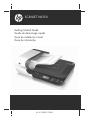 1
1
-
 2
2
-
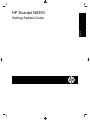 3
3
-
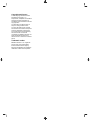 4
4
-
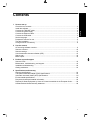 5
5
-
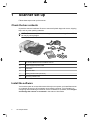 6
6
-
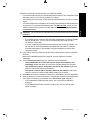 7
7
-
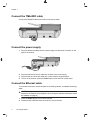 8
8
-
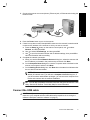 9
9
-
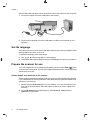 10
10
-
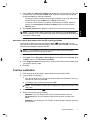 11
11
-
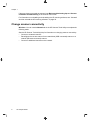 12
12
-
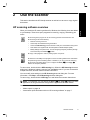 13
13
-
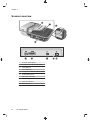 14
14
-
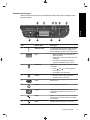 15
15
-
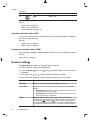 16
16
-
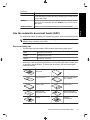 17
17
-
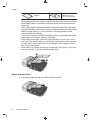 18
18
-
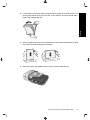 19
19
-
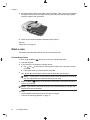 20
20
-
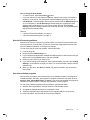 21
21
-
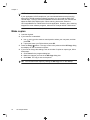 22
22
-
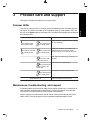 23
23
-
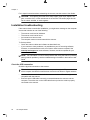 24
24
-
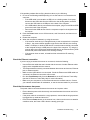 25
25
-
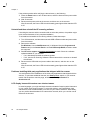 26
26
-
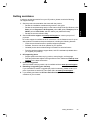 27
27
-
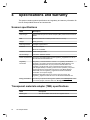 28
28
-
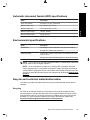 29
29
-
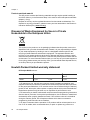 30
30
-
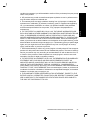 31
31
-
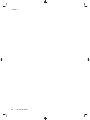 32
32
-
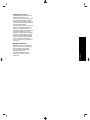 33
33
-
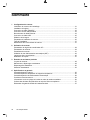 34
34
-
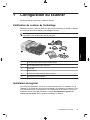 35
35
-
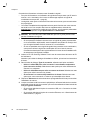 36
36
-
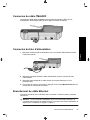 37
37
-
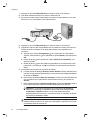 38
38
-
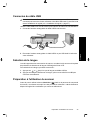 39
39
-
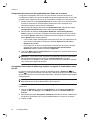 40
40
-
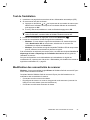 41
41
-
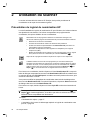 42
42
-
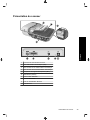 43
43
-
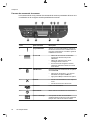 44
44
-
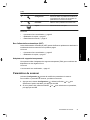 45
45
-
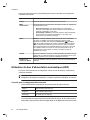 46
46
-
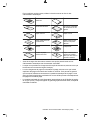 47
47
-
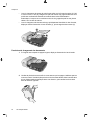 48
48
-
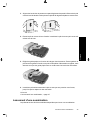 49
49
-
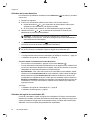 50
50
-
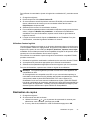 51
51
-
 52
52
-
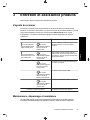 53
53
-
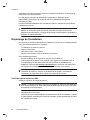 54
54
-
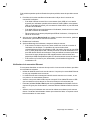 55
55
-
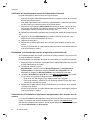 56
56
-
 57
57
-
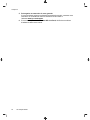 58
58
-
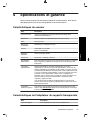 59
59
-
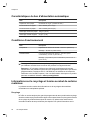 60
60
-
 61
61
-
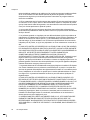 62
62
-
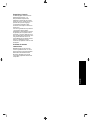 63
63
-
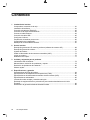 64
64
-
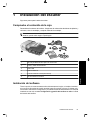 65
65
-
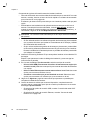 66
66
-
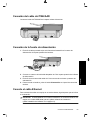 67
67
-
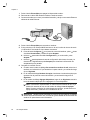 68
68
-
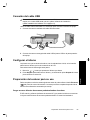 69
69
-
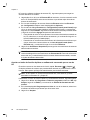 70
70
-
 71
71
-
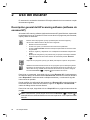 72
72
-
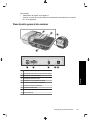 73
73
-
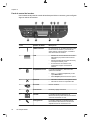 74
74
-
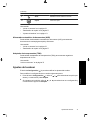 75
75
-
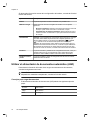 76
76
-
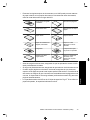 77
77
-
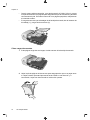 78
78
-
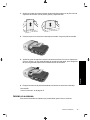 79
79
-
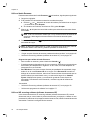 80
80
-
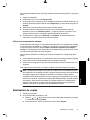 81
81
-
 82
82
-
 83
83
-
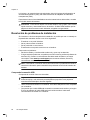 84
84
-
 85
85
-
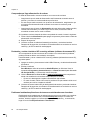 86
86
-
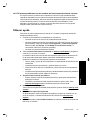 87
87
-
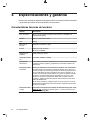 88
88
-
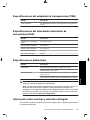 89
89
-
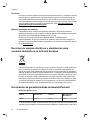 90
90
-
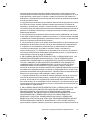 91
91
-
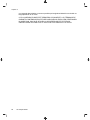 92
92
-
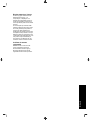 93
93
-
 94
94
-
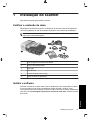 95
95
-
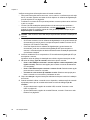 96
96
-
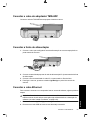 97
97
-
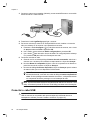 98
98
-
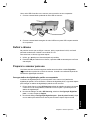 99
99
-
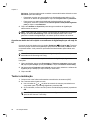 100
100
-
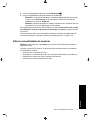 101
101
-
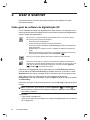 102
102
-
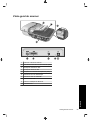 103
103
-
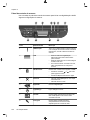 104
104
-
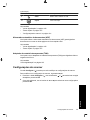 105
105
-
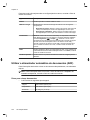 106
106
-
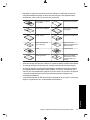 107
107
-
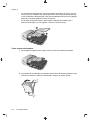 108
108
-
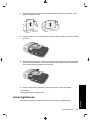 109
109
-
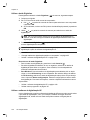 110
110
-
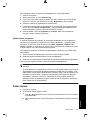 111
111
-
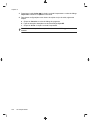 112
112
-
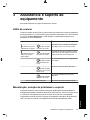 113
113
-
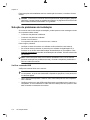 114
114
-
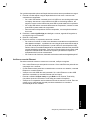 115
115
-
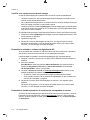 116
116
-
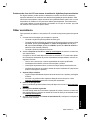 117
117
-
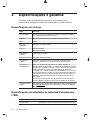 118
118
-
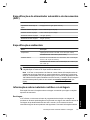 119
119
-
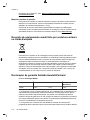 120
120
-
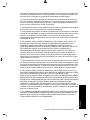 121
121
-
 122
122
-
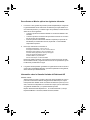 123
123
-
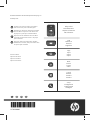 124
124
HP Scanjet N6350 Networked Document Flatbed Scanner Guía de instalación
- Tipo
- Guía de instalación
En otros idiomas
Documentos relacionados
-
HP Scanjet N6350 Networked Document Flatbed Scanner El manual del propietario
-
HP Scanjet N6310 Document Flatbed Scanner El manual del propietario
-
HP (Hewlett-Packard) SCANJET N6010 Manual de usuario
-
HP Scanjet N6310 Document Flatbed Scanner Guía del usuario
-
HP (Hewlett-Packard) Scanjet N6310 Document Flatbed Scanner Manual de usuario
-
HP (Hewlett-Packard) N6310 Manual de usuario
-
HP Scanjet 5590 Digital Flatbed Scanner series Manual de usuario
-
HP ScanJet Enterprise 7000n Document Capture Workstation series Guía de inicio rápido
-
HP Scanjet 7650n Networked Document Flatbed Scanner series Manual de usuario
-
HP SCANJET G3010 PHOTO SCANNER Guía de instalación